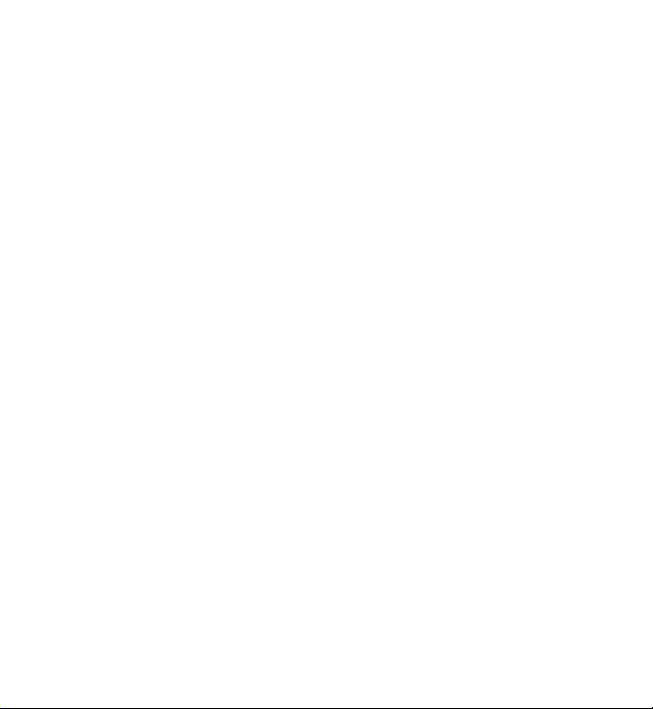
Manual do Utilizador do Nokia 5330 Mobile TV Edition
Edição 2
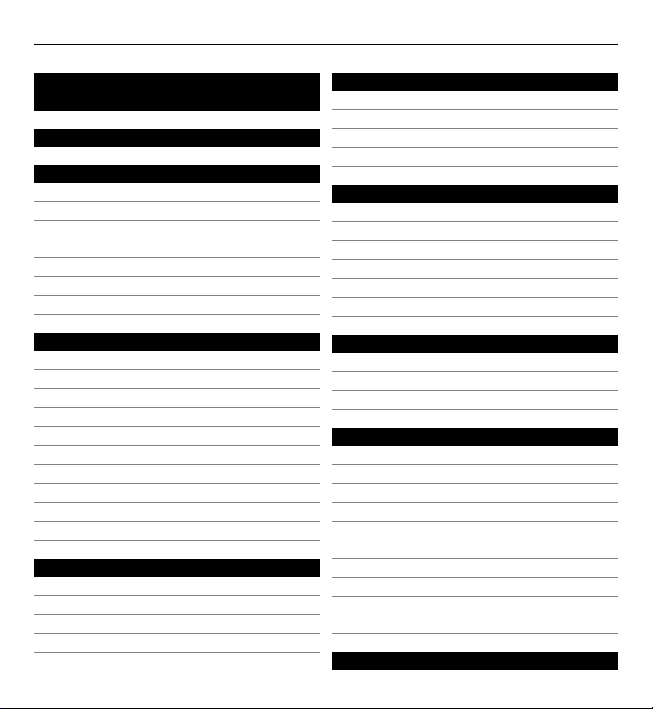
2Índice
Índice
Segurança 4
Como começar 5
Teclas e componentes 5
Inserir o cartão SIM e a bateria 6
Inserir e remover o cartão de
memória 7
Carregar a bateria 8
Antena 8
Acessórios 9
Ligue o telefone 10
Acerca do seu dispositivo 10
Serviços de rede 11
Códigos de acesso 11
Ligar e desligar o dispositivo 12
Modo de espera 12
Teclas de música 14
Navegar nos menus 15
Bloquear as teclas 16
Funções sem um cartão SIM 16
Perfil Voo 16
Personalize o dispositivo 17
Definições básicas 17
Personalizar o telefone 19
Ligar 22
Serviços do fornecedor de rede 25
Mantenha-se em contacto 27
Efectuar chamadas 27
Texto e mensagens 30
Nokia Messaging IM 35
Correio de Nokia Messaging 37
Imagem e vídeo 38
Capturar imagens 38
Gravar clips de vídeo 39
Definições de câmara e vídeo 39
Galeria 40
Imprimir imagens 41
Cartão de memória 41
Entretenimento 42
Ouvir música 42
Web 46
Jogos e aplicações 49
TV móvel 50
Sobre a TV móvel 50
Arranque inicial 50
Escolha um canal ou programa 51
Alterar saída de áudio 51
EPG (Guia de programas
electrónico) 51
Subscrever um canal 51
Definições da TV móvel 52
Aceder à TV móvel depois de trocar o
cartão SIM 53
Mapas 53
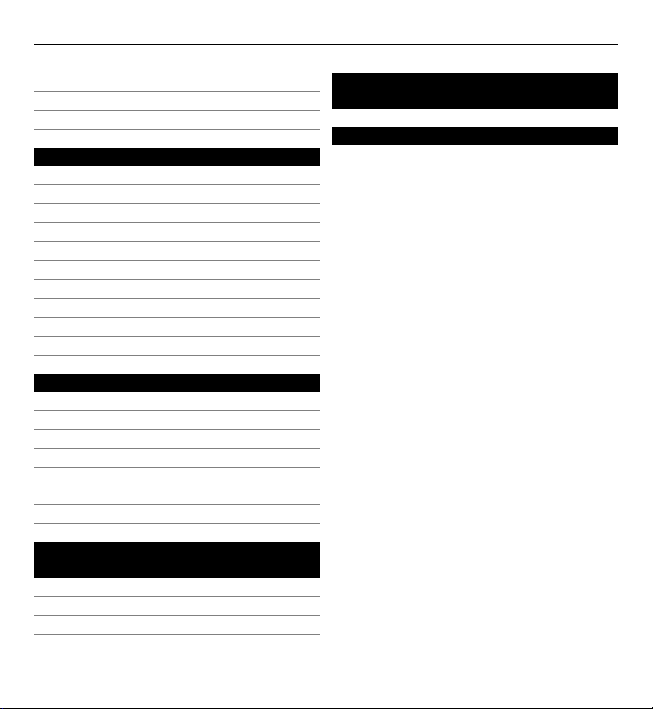
Índice 3
Descarregar mapas 54
Mapas e GPS 54
Serviços extra 55
Organizar 56
Gerir contactos 56
Cartões de visita 57
Data e hora 57
Despertador 58
Agenda 58
Lista de tarefas 58
Notas 59
Calculadora 59
Temporizador 59
Cronómetro 60
Suporte e actualizações 60
Suporte 60
My Nokia 61
Descarregar conteúdos 61
Actualizar software através do PC 61
Actualizações do software através do
ar 61
Repor os valores de origem 62
Sugestões para uma utilização
ecológica 63
Poupe energia 63
Recicle 63
Mais informações 63
Informações sobre o produto e
segurança 63
Índice remissivo 72
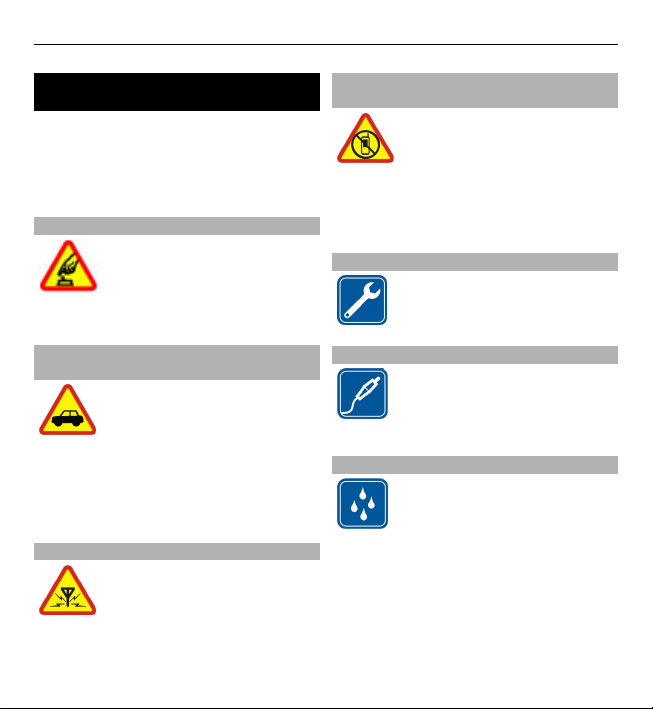
4Segurança
Segurança
Leia estas instruções básicas. O não
cumprimento das mesmas pode ser
perigoso ou ilegal. Para mais
informações, leia o manual completo do
utilizador.
LIGAR O DISPOSITIVO EM SEGURANÇA
Não ligue o dispositivo
quando a utilização de um
telefone móvel for proibida
ou quando possa causar
interferências ou perigo.
A SEGURANÇA NA ESTRADA ESTÁ EM PRIMEIRO LUGAR
Cumpra toda a legislação
local. Mantenha sempre as
mãos livres para operar o
veículo enquanto conduz,
uma vez que, nesse
momento, a sua principal
preocupação deverá ser a
segurança na estrada.
INTERFERÊNCIAS
Todos os dispositivos móveis
são susceptíveis a
interferências, as quais
podem afectar o respectivo
desempenho.
DESLIGAR O DISPOSITIVO EM ÁREAS SUJEITAS A RESTRIÇÕES
Respeite quaisquer
restrições. Desligue o
dispositivo num avião,
quando se encontrar perto de
equipamento clínico,
combustíveis, químicos ou
em áreas de detonação.
ASSISTÊNCIA QUALIFICADA
A instalação ou reparação
deste produto está reservada
a pessoal técnico qualificado.
ACESSÓRIOS E BATERIAS
Utilize apenas acessórios e
baterias aprovados. Não
ligue o dispositivo a produtos
incompatíveis.
RESISTÊNCIA À ÁGUA
O dispositivo não é resistente
à água. Mantenha-o seco.

Como começar 5
Como começar
Conheça o seu telefone, insira a bateria,
cartão SIM e cartão de memória e
obtenha algumas informações
importantes sobre o seu dispositivo.
Teclas e componentes
1 Auscultador
2 Tecla de música (retroceder)
3 Tecla de música (reproduzir/pausa)
4 Tecla de música (avançar
rapidamente)
5 Teclas de selecção esquerda e
direita
6 Tecla Chamar
7 Teclado
8 Ecrã
9 Tecla Navi™ (tecla de
deslocamento)
10 Tecla Terminar/Alimentação
11 Microfone
12 Conector Nokia AV (3,5 mm)
13 Conector do carregador
14 Mini-conector de cabo USB
15 Tecla de volume
16 Botão de bloqueio
17 Flash da câmara
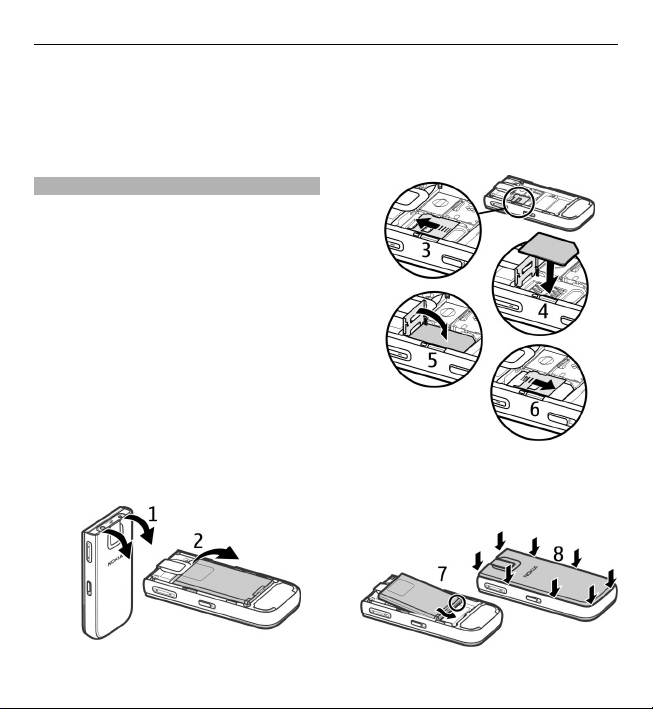
6 Como começar
18 Lente da câmara
19 Ponto de fixação da correia de pulso
20 Ranhura de cartão de memória
21 Altifalante
Inserir o cartão SIM e a bateria
Nota: Antes de retirar as tampas,
desligue a alimentação e desligue o
carregador e qualquer outro
dispositivo. Evite tocar nos
componentes electrónicos durante a
substituição das tampas. Guarde e
utilize sempre o dispositivo com as
tampas instaladas.
O cartão SIM e os respectivos contactos
podem ser facilmente danificados por
riscos ou dobras, pelo que deverá ter
cuidado ao manusear, inserir ou
remover o cartão.
1 Abra a tampa posterior e remova-a.
Remova a bateria.
2 Abra o suporte do cartão SIM.
Introduza o cartão SIM no suporte
com a superfície dos contactos
virada para baixo. Feche o suporte
do cartão SIM.
3 Alinhe os contactos da bateria e
introduza-a. Coloque novamente a
tampa posterior.
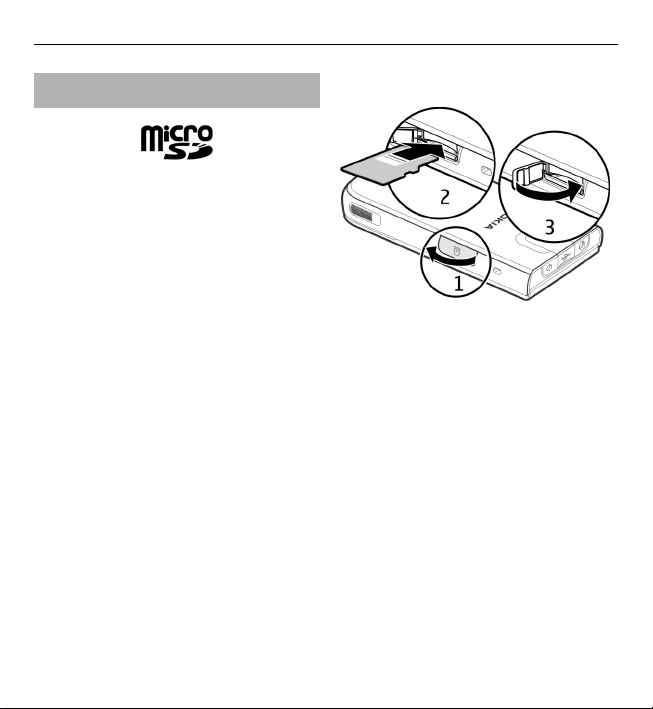
Como começar 7
Inserir e remover o cartão de memória
Utilize apenas cartões microSD
compatíveis, aprovados pela Nokia para
uso com este dispositivo. A Nokia utiliza
as normas de indústria aprovadas para
cartões de memória; no entanto,
algumas marcas poderão não ser
completamente compatíveis com este
dispositivo. Os cartões incompatíveis
poderão danificar o cartão e o
dispositivo, bem como danificar os
dados guardados no cartão.
O dispositivo suporta cartões microSD
que tenham uma capacidade máxima
até 16 GB. O tamanho de cada ficheiro
não pode ultrapassar 2 GB.
Inserir o cartão de memória
1 Abra a tampa da ranhura do cartão
de memória.
2 Coloque o cartão na ranhura de
cartões de memória com a
superfície dos contactos virada para
baixo e pressione-o até se fixar na
sua posição.
3 Feche a tampa da ranhura do cartão
de memória.
Remover o cartão de memória
Importante: Não retire o cartão de
memória durante uma operação,
enquanto o dispositivo estiver a aceder
ao cartão. Se o fizer, poderá danificar o
cartão de memória e o dispositivo, bem
como danificar os dados guardados no
cartão.
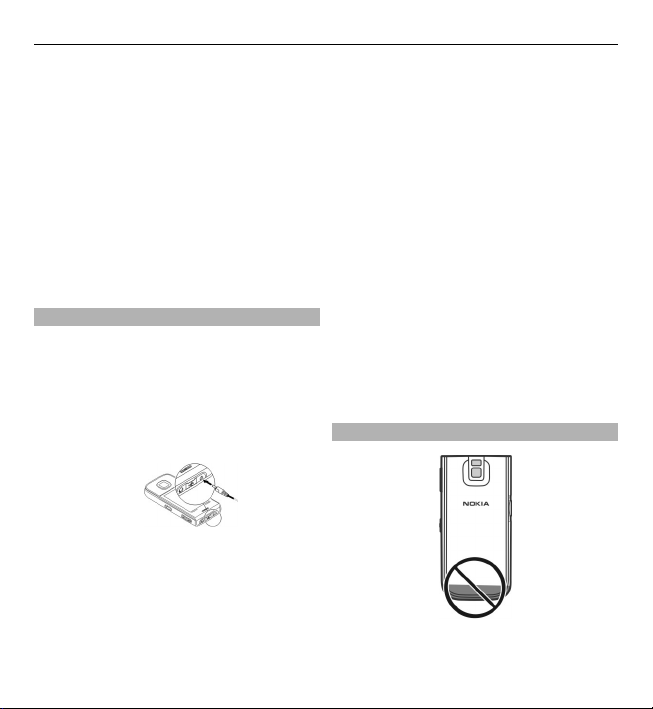
8 Como começar
Pode remover ou voltar a colocar o
cartão de memória sem desligar o
dispositivo.
1 Certifique-se de que nenhuma
aplicação está a aceder ao cartão de
memória.
2 Abra a tampa da ranhura do cartão
de memória.
3 Pressione ligeiramente o cartão de
memória, para soltar a patilha de
bloqueio, e remova-o.
Carregar a bateria
A bateria vem parcialmente carregada
de fábrica. Se o dispositivo indicar que
tem pouca carga, proceda do seguinte
modo:
1 Ligue o carregador a uma tomada
de corrente.
2 Ligue o carregador ao dispositivo.
3 Quando o dispositivo indicar que
está completamente carregado,
desligue o carregador do
dispositivo e, em seguida, da
tomada.
Também pode carregar a bateria
através de um computador, utilizando
um cabo USB.
1 Ligue o cabo USB à porta USB de um
computador e ao dispositivo.
2 Quando a bateria estiver
completamente carregada,
desligue o cabo USB.
Não precisa de carregar a bateria
durante um período de tempo
específico e pode utilizar o dispositivo
durante o carregamento. Se a bateria
estiver completamente descarregada,
poderá demorar vários minutos até o
indicador de carregamento aparecer no
ecrã ou até poder efectuar quaisquer
chamadas.
Antena
O dispositivo pode ter uma antena
interna e uma antena externa. Evite
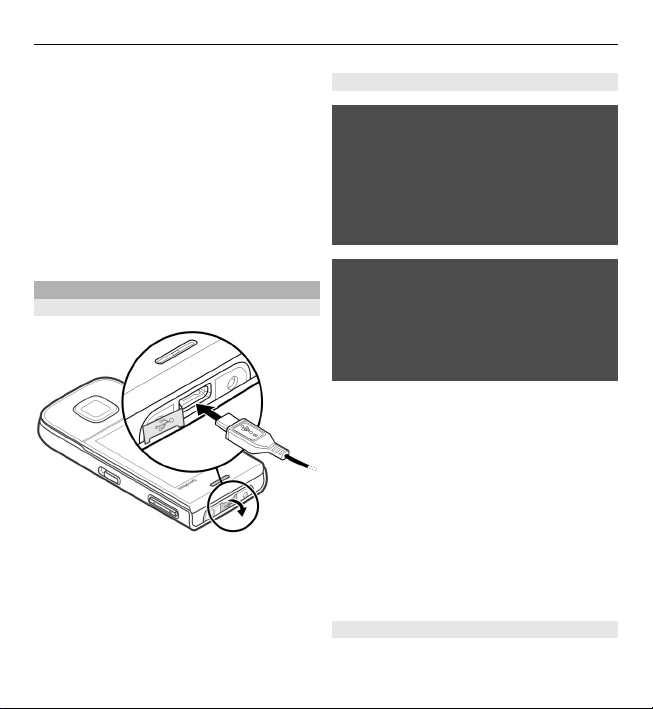
Como começar 9
tocar desnecessariamente na área da
antena, quando a antena estiver a
transmitir ou receber. O contacto com as
antenas afecta a qualidade das
comunicações, pode causar um nível de
consumo de energia superior durante a
utilização e pode reduzir a duração da
bateria.
A imagem apresenta a área da antena
marcada a cinzento.
Acessórios
Ligar um cabo USB
Abra a tampa do conector USB e ligue o
cabo USB ao dispositivo.
Auricular
Aviso:
A exposição contínua a um volume
elevado pode causar danos à sua
audição. Ouça música num nível de som
moderado e não segure o dispositivo
junto ao ouvido quando o altifalante
estiver a ser utilizado.
Aviso:
Quando utilizar o auricular, a sua
capacidade de ouvir os sons exteriores
pode ser afectada. Não utilize o
auricular quando este puder colocar em
risco a sua segurança.
Quando ligar um dispositivo externo
qualquer ou quaisquer auriculares
diferentes dos aprovados pela Nokia
para utilização com este dispositivo, ao
conector AV Nokia, preste atenção aos
níveis do volume.
Não ligue produtos que originem um
sinal de saída, uma vez que poderá
causar danos no dispositivo. Não ligue
qualquer fonte de tensão ao conector AV
Nokia.
Correia
1 Retire a tampa posterior.
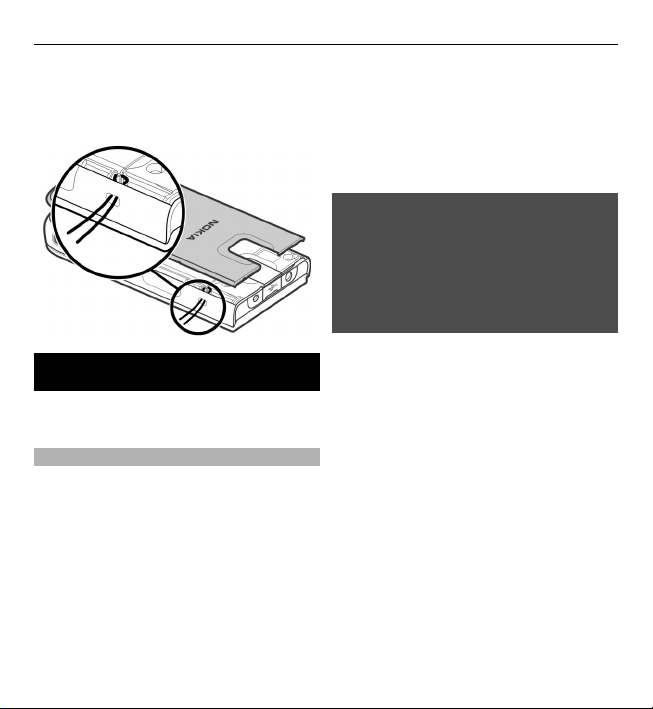
10 Ligue o telefone
2 Coloque uma correia e aperte-a.
3 Coloque novamente a tampa
posterior.
Ligue o telefone
Aprenda a ligar o seu dispositivo e a
utilizar as suas funções básicas.
Acerca do seu dispositivo
O dispositivo celular descrito neste
manual está certificado para utilização
redes GSM 850, 900, 1800, 1900 MHz e
WCDMA 850, 1900, 2100 MHz. Para mais
informações sobre redes, contacte o seu
operador de rede.
O dispositivo pode ter alguns favoritos
e ligações pré-instalados para sites de
Internet de terceiros e pode permitir o
acesso a sites de terceiros. Estes não são
propriedade de subsidiárias da Nokia
nem de terceiros associados com a
Nokia e a Nokia não garante nem
assume qualquer responsabilidade
relativamente a estes sites. Se aceder a
esses sites, tome precauções em termos
de segurança ou conteúdo.
Aviso:
Para utilizar qualquer das funções deste
dispositivo, à excepção do despertador,
o dispositivo tem de estar ligado. Não
ligue o dispositivo quando a utilização
de um dispositivo celular possa causar
interferências ou perigo.
Quando estiver a utilizar este
dispositivo, cumpra todas as leis
aplicáveis, os costumes locais, a
privacidade e outros direitos legítimos
de terceiros, incluindo direitos de autor.
A protecção conferida pelos direitos de
autor pode impedir a cópia, a
modificação ou a transferência de
algumas imagens, músicas e outros
conteúdos.
Crie cópias de segurança ou mantenha
um registo escrito de todas as
informações importantes guardadas no
seu dispositivo.
Quando ligar o dispositivo a outro
dispositivo, consulte o respectivo
manual do utilizador para obter
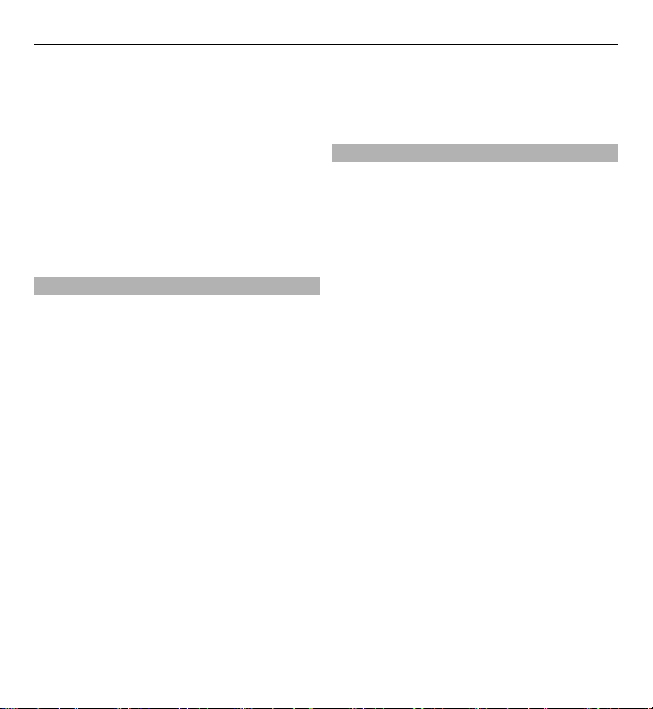
Ligue o telefone 11
informações de segurança
pormenorizadas. Não ligue o
dispositivo a produtos incompatíveis.
As imagens apresentadas neste manual
podem ter um aspecto diferente das
visualizadas no visor do dispositivo.
Para outras informações relevantes
acerca do dispositivo, consulte o
manual do utilizador.
Serviços de rede
Para utilizar o dispositivo, terá de
subscrever os serviços de um operador
de rede móvel. Algumas funções não
estão disponíveis em todas as redes;
outras funções podem requerer acordos
específicos com o seu operador de rede,
para poder utilizá-las. Os serviços de
rede envolvem a transmissão de dados.
Consulte o seu operador de rede para
obter informações sobre as tarifas na
sua rede de origem ou em roaming
noutras redes. O seu operador de rede
pode explicar-lhe os encargos
aplicáveis.
É possível que o seu operador de rede
tenha solicitado a desactivação ou a não
activação de determinadas funções no
seu dispositivo. Se for esse o caso, essas
funções não serão apresentadas no
menu do dispositivo. O seu dispositivo
também pode ter itens personalizados,
tais como nomes de menus, ordem dos
menus e ícones.
Códigos de acesso
Para definir o modo como o telemóvel
utiliza os códigos de acesso e as
definições de segurança, seleccione
Menu > Definições > Segurança >
Códigos de acesso.
• O código de segurança ajuda a
proteger o telemóvel de utilizações
não autorizadas. O código
predefinido é 12345. Pode alterar o
código e definir o telefone para
pedir o código. Algumas operações
requerem o código de segurança,
independentemente das
definições, por exemplo, caso
pretenda repor as definições de
origem. Mantenha o código secreto
e guarde-o num local seguro,
separado do telemóvel. Caso
esqueça o código e o telemóvel
esteja bloqueado, será necessária
assistência e poderão ser aplicáveis
custos adicionais. Para mais
informações, contacte o ponto
Nokia Care ou o vendedor do
telemóvel.
• O código PIN (UPIN), fornecido com
o cartão SIM (USIM), ajuda a

12 Ligue o telefone
proteger o cartão de utilização não
autorizada.
• O código PIN2 (UPIN2), fornecido
com alguns cartões SIM (USIM), é
necessário para aceder a
determinados serviços.
• Os códigos PUK (UPUK) e PUK2
(UPUK2) podem ser fornecidos com
o cartão SIM (USIM). Se introduzir o
código PIN três vezes seguidas
incorrectamente, ser-lhe-á pedido o
código PUK. Caso os códigos não
sejam fornecidos, contacte o
fornecedor de serviços.
• A senha de restrição é necessária ao
utilizar o serviço de restrição de
chamadas para restringir chamadas
para e do telemóvel (serviço de
rede).
Ligar e desligar o dispositivo
Ligar e desligar
Mantenha premida a tecla de
alimentação.
Introduzir código PIN
Se for solicitado, introduza o código PIN
(apresentado como ****).
Definir hora e data
Se solicitado, introduza a data, hora
local e o fuso horário de Verão da sua
localização.
Quando ligar o dispositivo pela primeira
vez, ser-lhe-á pedido que obtenha as
definições de configuração do seu
fornecedor de serviços (serviço de rede).
Para mais informações, contacte o seu
operador de rede.
Modo de espera
Quando o telemóvel está pronto para
ser utilizado e o utilizador não
introduziu quaisquer caracteres, o
telemóvel encontra-se no modo de
espera.
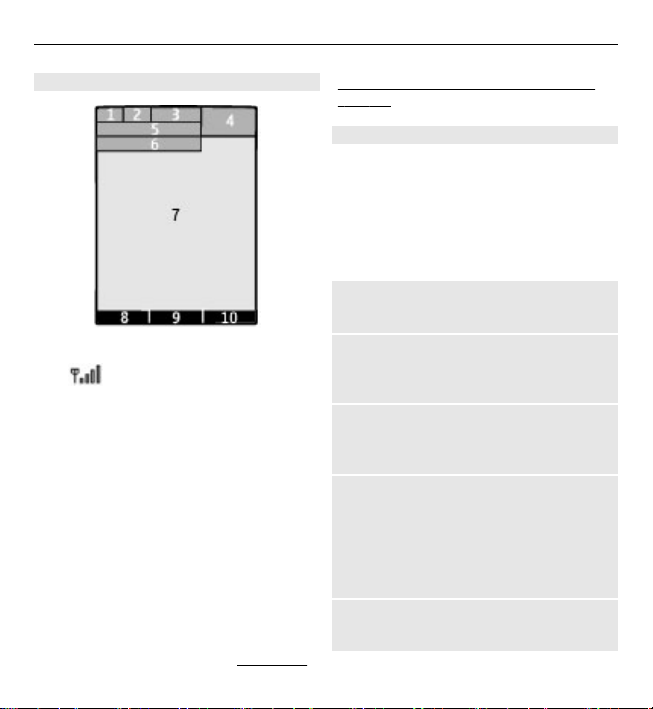
Ligue o telefone 13
Visor
1 Intensidade do sinal da rede celular
2 Estado da carga da bateria
3 Indicadores
4 Relógio
5 Nome da rede ou logótipo do
operador
6 Data (apenas no caso do Ecrã
principal estar desactivado)
7 Visor
8 Função da tecla de selecção
esquerda
9 Função da tecla Navi (tecla de
navegação)
10 Função da tecla de selecção direita
Pode alterar a função da tecla de
selecção esquerda e direita.
Consulte "
Teclas de selecção esquerda e direita
", p. 21.
Ecrã inicial
O ecrã inicial apresenta uma lista de
funcionalidades seleccionadas e
informações às quais pode aceder
directamente.
Escolha Menu > Definições > Visor >
Ecrã Inicial.
Activar o ecrã inicial
Seleccione Modo do ecrã Inicial.
Organizar e personalizar o ecrã
inicial
Seleccione Personalizar visualiz..
Seleccionar uma tecla para activar o
ecrã inicial
Seleccione Tecla do ecrã Inicial.
Navegar no ecrã inicial
Prima a tecla de navegação para cima
ou para baixo para navegar na lista, e
seleccione Escolher, Ver ou Editar. As
setas indicam que estão disponíveis
mais informações.
Parar a navegação
Seleccione Sair.

14 Ligue o telefone
Atalhos
Quando o dispositivo está no modo de
espera ou de ecrã inicial, pode utilizar
os seguintes atalhos.
Aceder a uma lista de chamadas não
atendidas, recebidas e efectuadas
Prima a tecla Chamar. Para efectuar uma
chamada, especifique o número ou
nome e prima a tecla Chamar.
Iniciar o web browser
Prima, sem soltar, 0.
Ligar para a caixa de correio de voz
Prima, sem soltar, 1.
Utilizar outras teclas como atalhos
Consulte "Atalhos de
marcação", p. 28.
Indicadores
Tem mensagens não lidas.
Tem mensagens não enviadas,
canceladas ou cujo envio
falhou.
O teclado está bloqueado.
O dispositivo não toca quando
receber uma chamada ou uma
mensagem de texto.
Existe um alarme definido.
O dispositivo está registado na
/
rede GPRS ou EGPRS.
Está aberta uma ligação GPRS
/
ou EGPRS.
A ligação GPRS ou EGPRS está
/
suspensa (em espera).
A conectividade Bluetooth está
activada.
Está disponível um sinal GPS.
(antena GPS externa
necessária) .
Nenhum sinal GPS disponível.
(antena GPS externa
necessária) .
Se tem duas linhas telefónicas,
é utilizada a segunda linha.
As chamadas recebidas são
todas desviadas para outro
número.
As chamadas estão limitadas a
um grupo de utilizadores
restrito.
O perfil actualmente activo é
temporário.
Teclas de música
Para ouvir rádio FM, ou utilizar o leitor
multimédia, para parar ou retomar a
reprodução, avançar músicas ou
alternar entre estações guardadas,
utilize as teclas de música.
A figura mostra as três áreas sensíveis
ao toque marcadas a cinzento.
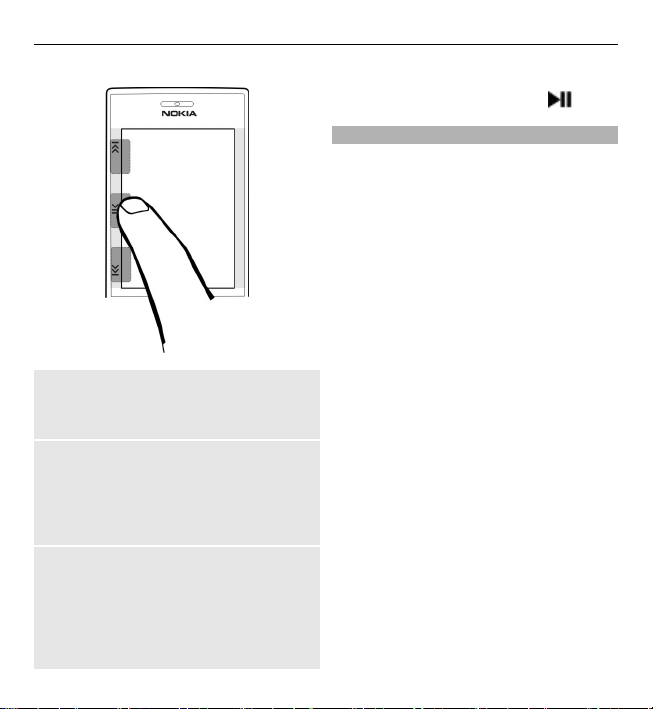
Ligue o telefone 15
Activar as teclas de música
Escolha Menu > Definições >
Telemóvel > Teclas música tácteis.
Controlar o rádio
Escolha Menu > Multimédia > Rádio.
Utilize as teclas de música para parar ou
retomar a reprodução e alternar entre
estações de rádio guardadas.
Controlar o leitor multimédia
Escolha Menu > Multimédia > Leitor
multiméd. > Ir p/ leitor multim..
Utilize as teclas de música para parar ou
retomar a reprodução e para avançar
músicas.
Para reactivar o rádio ou o leitor
multimédia, prima sem soltar
Navegar nos menus
O telefone disponibiliza uma grande
variedade de funções que estão
agrupadas por menus.
1 Para aceder ao menu, seleccione
Menu.
2 Desloque-se pelo menu e seleccione
uma opção (por exemplo,
Definições).
3 Se o menu seleccionado tiver
submenus, seleccione um (por
exemplo, Chamadas).
4 Seleccione a definição pretendida.
5 Para regressar ao nível de menu
anterior, seleccione P/ trás.
Para sair do menu, seleccione Sair.
Para alterar a vista do menu, seleccione
Opções > Vista menu princip.. Prima
a tecla de navegação para a direita e
seleccione uma das opções disponíveis.
Para reorganizar o menu, seleccione
Opções > Organizar. Seleccione o item
de menu a deslocar e seleccione
Mover. Seleccione o local para onde
pretende deslocar o item de menu e
seleccione OK. Para guardar a alteração,
seleccione Efectuada > Sim.
.
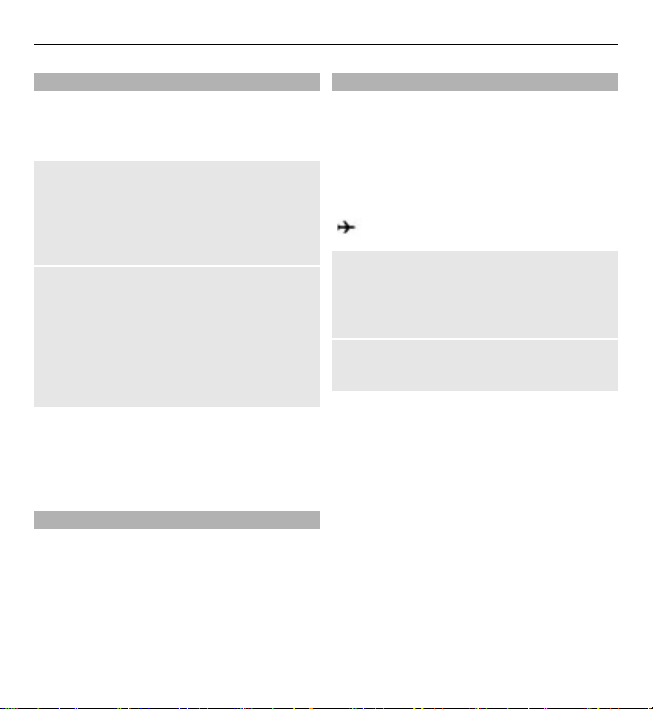
16 Ligue o telefone
Bloquear as teclas
Para evitar pressões acidentais de
teclas, bloqueie as teclas de música e o
teclado.
Bloquear ou desbloquear teclas
Deslize o botão de bloqueio na parte
lateral do dispositivo.
Alternativamente, feche ou abra a
tampa.
Gerir chamadas quando as teclas
estão bloqueadas
Para atender uma chamada com o
teclado bloqueado, prima a tecla
Chamar. Quando termina ou rejeita uma
chamada, o teclado bloqueia-se
automaticamente.
Quando o dispositivo está bloqueado, é
possível efectuar chamadas para o
número de emergência oficial
programado no dispositivo.
Funções sem um cartão SIM
Algumas funções do telefone podem ser
utilizadas sem inserir um cartão SIM,
como é o caso das funções do
Organizador e dos jogos. Algumas
funções são apresentadas a cinzento
nos menus e não podem ser utilizadas.
Perfil Voo
Utilize o perfil Voo em ambientes
sensíveis às emissões de rádio para
desactivar todas as funções que emitam
radiofrequências. Continua a ter acesso
a jogos, à agenda e a números de
telefone offline. Quando o perfil Voo
está activo, é apresentada a indicação
.
Activar o perfil Voo
Seleccione Menu > Definições >
Perfis > Voo > Activar ou
Personalizar.
Desactivar o perfil Voo
Seleccione qualquer outro perfil.

Personalize o dispositivo 17
Aviso:
Com o perfil "Flight" (voo), não pode
efectuar ou receber quaisquer
chamadas, incluindo chamadas de
emergência, nem utilizar outras
funções que requeiram cobertura de
rede. Para efectuar chamadas, terá
primeiro de activar a função de telefone,
alterando os perfis. Se o dispositivo tiver
sido bloqueado, introduza o código de
bloqueio.
Se for necessário efectuar uma chamada
de emergência com o dispositivo
bloqueado e no perfil "Flight" (voo),
poderá também introduzir um número
de emergência oficial programado no
dispositivo, no campo de código de
bloqueio, e seleccionar "Chamar". O
dispositivo confirmará que está prestes
a sair do perfil "Flight" (voo) para iniciar
uma chamada de emergência.
Personalize o dispositivo
Configure o dispositivo, personalize-o e
ligue-o de diversas formas.
Definições básicas
Definições do telefone
Escolha Menu > Definições e
Telemóvel.
Escolha uma das seguintes opções:
Definições de idioma — Para definir o
idioma do dispositivo, escolha Idioma
do telemóvel e um idioma. Para definir
o idioma do dispositivo de acordo com
as informações contidas no cartão SIM,
escolha Idioma do telemóvel >
Automática.
Teclas música tácteis — Activar as
teclas tácteis de música.
Estado da memória — Ver o consumo
de memória.
Protecção auto. tecl. — Definir o
teclado para bloquear
automaticamente após um período de
tempo predefinido quando o
dispositivo estiver no ecrã inicial e não
tiver sido utilizada qualquer função.
Protecção do teclado — Definir o
dispositivo para solicitar o código de
segurança para desbloquear o teclado.
Reconhecimento voz — Configurar
comandos de voz, ou iniciar a formação
de reconhecimento de voz.
Pergunta de voo — Definir o
dispositivo para solicitar o perfil de voo
quando liga o dispositivo. No perfil de
voo, todas as ligações via rádio são
fechadas.
Actualizações tlm. — Permitir
actualizações de software do seu
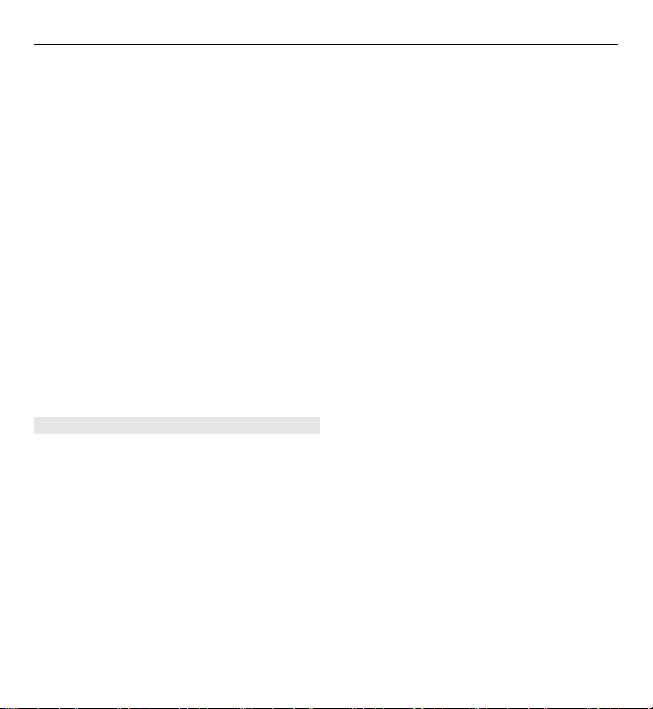
18 Personalize o dispositivo
fornecedor de serviços (serviço de rede).
As opções disponíveis podem variar.
Modo da rede — Para utilizar redes
GSM e 3G (se disponíveis), escolha Modo
duplo. Esta opção não está disponível
durante uma chamada activa.
Escolha de operador — Escolha
manualmente a rede a utilizar.
Activar textos ajuda — Definir o
dispositivo para apresentar texto de
ajuda.
Tom inicial — Reproduzir um tom
quando ligar o dispositivo.
Conf. acções serv. SIM — Aceder a
serviços de rede adicionais a partir do
cartão SIM. Esta opção pode não estar
disponível, dependendo do cartão SIM.
Definições de segurança
Escolha Menu > Definições e
Segurança.
Quando estão a ser utilizadas funções
de segurança que restringem as
chamadas (tais como o barramento de
chamadas, grupos de utilizadores
restritos e marcações permitidas), é
possível efectuar chamadas para o
número de emergência oficial
programado no dispositivo. O
barramento de chamadas e o desvio de
chamadas não podem estar activos em
simultâneo.
Escolha uma das seguintes opções:
Pedido do código PIN ou Pedido
código UPIN — Definir o dispositivo
para solicitar o código PIN ou UPIN
sempre que o telefone for ligado. Alguns
cartões SIM não permitem desactivar a
solicitação de código.
Restrição chamadas — Restringir as
chamadas recebidas e efectuadas no
dispositivo (serviço de rede). É
necessária uma palavra-passe de
restrição.
Marcs. permitidas — Restringir as
chamadas efectuadas para números de
telefone seleccionados, se suportado
pelo cartão SIM. Quando a função de
marcações permitidas está activa, não é
possível estabelecer ligações GPRS,
excepto ao enviar mensagens de texto
através de uma ligação GPRS. Neste
caso, o número de telefone do
destinatário e o número do centro de
mensagens têm de estar incluídos na
lista de marcações permitidas.
Grupo restrito — Definir um grupo de
pessoas para as quais pode telefonar e
que, por sua vez, o podem também
contactar (serviço de rede).
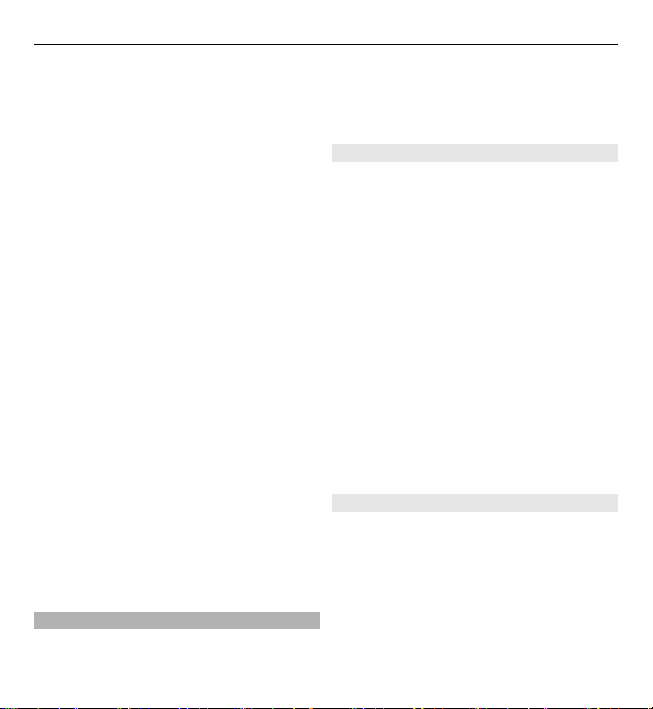
Personalize o dispositivo 19
Nível de segurança — Para solicitar o
código de segurança sempre que um
novo cartão SIM é inserido no
dispositivo, escolha Telemóvel.
Códigos de acesso — Alterar os
códigos de segurança, PIN, UPIN, PIN2
ou a palavra-passe de restrição.
Pedido código PIN2 — Definir o
dispositivo para solicitar o código PIN2
ao utilizar uma funcionalidade
específica do dispositivo que está
protegida pelo código PIN2. Alguns
cartões SIM não permitem desactivar a
solicitação de código. Esta opção pode
não estar disponível, dependendo do
cartão SIM. Para mais detalhes, contacte
o seu fornecedor de serviços.
Código em utilização — Visualizar e
escolher o tipo de código PIN a ser
utilizado.
Certific. autoridade ou Certificados
utiliz. — Visualizar a lista de
certificados de autoridade ou de
utilizadores disponíveis no dispositivo.
Defs. módulo segur. — Ver Detalh.
mód. segur., activar Pedido PIN
módulo, ou alterar o PIN do módulo e
o PIN de assinatura.
Personalizar o telefone
Dê um toque pessoal ao seu telefone,
escolhendo tons de toque, fundos de
ecrã e temas. Adicione atalhos para as
suas funções favoritas e ligue
acessórios.
Perfis
O telemóvel tem vários grupos de
definições, denominados perfis, que
pode personalizar com tons de toque
para ocasiões e ambientes diferentes.
Seleccione Menu > Definições >
Perfis, o perfil pretendido e entre as
seguintes opções:
Activar — para activar o perfil
seleccionado.
Personalizar — para alterar as
definições do perfil.
Temporário — para definir o perfil
como activo durante um determinado
período. Quando o tempo definido para
o perfil chega ao fim, é activado o perfil
anterior sem temporização.
Temas
Um tema contém elementos que
permitem personalizar o telemóvel.
Seleccione Menu > Definições >
Temas e entre as seguintes opções:
Escolher tema — Abra a pasta Temas
e seleccione um tema.
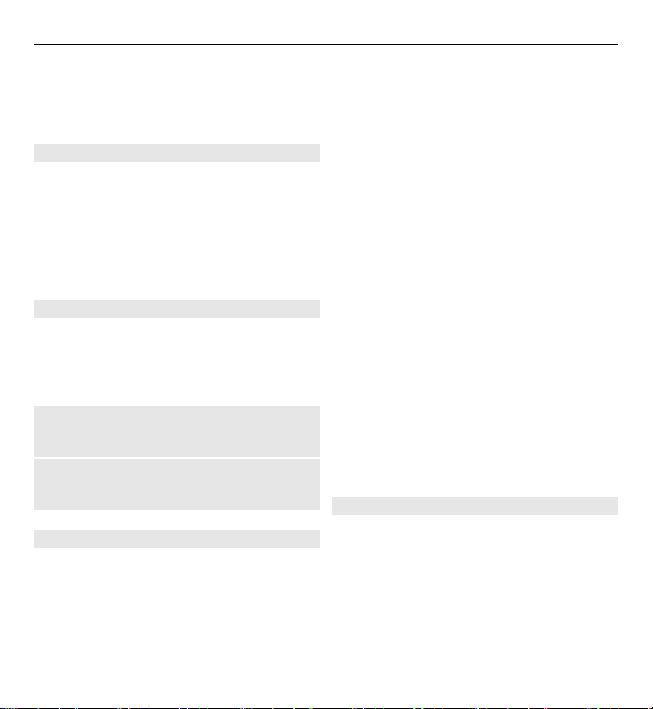
20 Personalize o dispositivo
Downloads temas — Abra uma lista
de ligações para descarregar mais
temas.
Tons
Pode alterar as definições de tom do
perfil activo seleccionado.
Seleccione Menu > Definições >
Tons. Pode encontrar as mesmas
definições no menu Perfis.
Luzes
Personalize o seu dispositivo com
efeitos de luz associados a diferentes
funções. Escolha Menu > Definições e
Luzes.
Escolher uma cor
Escolha Cores das luzes e uma cor.
Activar efeitos de luz
Escolha Efeitos de luzes.
Visor
Escolha Menu > Definições > Visor e
seleccione entre as seguintes opções:
Papel de parede — para adicionar
uma imagem de fundo para o modo de
ecrã inicial.
Ecrã Inicial — para activar, organizar e
personalizar o modo de ecrã inicial
Cor letras Ecrã inicial — para
seleccionar a cor da letra para o modo
de ecrã inicial
Ícones tecla naveg. — para ver os
ícones da tecla de navegação no modo
de ecrã inicial
Detalhes notificação — para
visualizar detalhes de notificações de
chamadas perdidas e mensagens
Protector de ecrã — para criar e definir
uma protecção de ecrã.
Tamanho das letras — para definir o
tamanho das letras para as mensagens,
contactos e páginas da web
Logótipo operador — para apresentar
o logótipo do operador.
Ver info. da célula — para apresentar
a identidade da célula, se disponível
pela rede
Meus atalhos
Os atalhos pessoais permitem-lhe
aceder rapidamente às funções do
telefone utilizadas com maior
frequência.
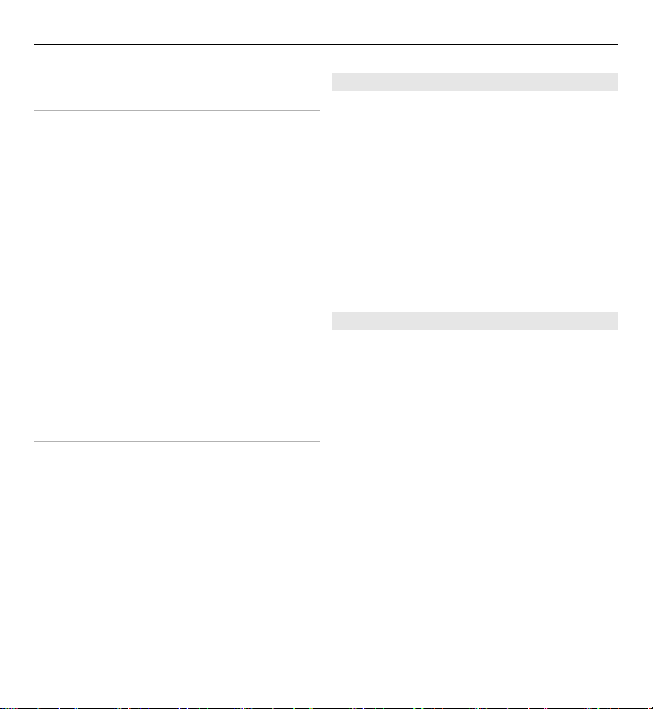
Personalize o dispositivo 21
Teclas de selecção esquerda e direita
Para alterar a função associada à tecla
de selecção esquerda ou direita,
seleccione Menu > Definições > Meus
atalhos > Tecla selecção esq. ou
Tecla de selecção dir. e a função
pretendida.
No modo de ecrã inicial, se a tecla de
selecção esquerda for Ir para, para
activar uma função, seleccione Ir
para > Opções e uma das seguintes
opções:
Opções selecção — para acrescentar
ou remover uma função.
Organizar — para reorganizar as
funções.
Outros atalhos
Escolha Menu > Definições > Meus
atalhos e seleccione entre as seguintes
opções:
Tecla de navegação — para atribuir
outras funções a partir de uma lista
predefinida à tecla de navegação (tecla
de deslocamento)
Tecla do ecrã Inicial — para
seleccionar o movimento da tecla de
navegação para activar o modo de ecrã
inicial
Atribuir atalhos de marcação
Crie atalhos atribuindo números de
telefone às teclas numéricas de 2 a 9.
1 Seleccione Menu > Contactos >
Marc. rápidas e escolha uma tecla
numérica.
2 Seleccione Atribuir; ou, se já tiver
sido atribuído um número a essa
tecla, seleccione Opções > Alterar.
3 Introduza um número ou procure
um contacto.
Comandos de voz
Pode utilizar os comandos de voz para
efectuar chamadas telefónicas, iniciar
aplicações e activar perfis.
Escolha Menu > Definições >
Telemóvel.
Os comandos de voz são dependentes
do idioma. Para definir o idioma,
escolha Definições de idioma >
Idioma do telemóvel e o idioma.
Para treinar o reconhecimento de voz
no seu dispositivo, escolha
Reconhecimento voz > Treino
reconh. voz.
Para activar um comando de voz para
uma função, seleccione
Reconhecimento voz > Comandos de
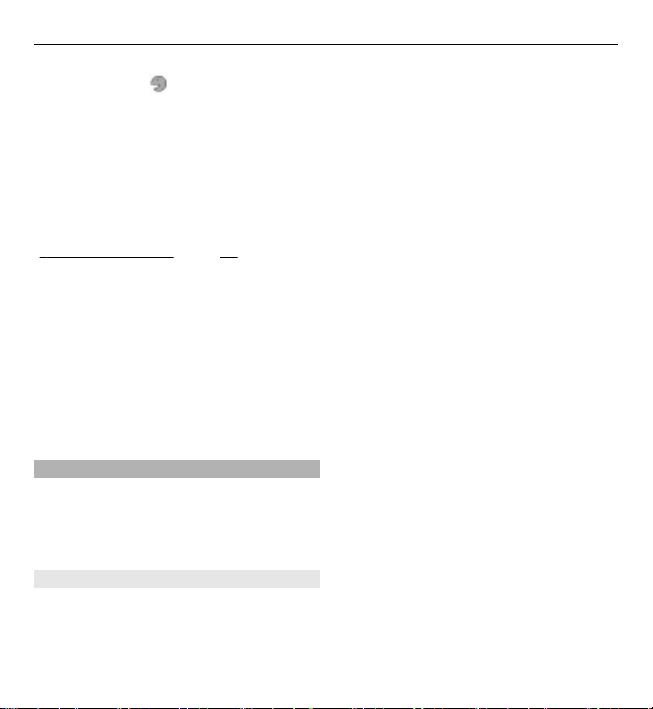
22 Personalize o dispositivo
voz e a função. indica que o
comando de voz está activado.
Para activar o comando de voz,
seleccione Juntar.
Para reproduzir o comando de voz
activado, seleccione Reprod..
Para utilizar comandos de voz, consulte
"Marcação por voz", na p. 28.
Para gerir os comandos de voz,
especifique uma função, seleccione
Opções e entre as seguintes opções:
Modificar ou Remover — para alterar
o nome ou desactivar o comando de voz
Adicionar todos ou Remover
todos — para activar ou desactivar
comandos de voz para todas as funções
na lista de comandos de voz
Ligar
O telefone inclui várias funções que
permitem a ligação a outros
dispositivos, para transmitir e receber
dados.
Tecnologia sem fios Bluetooth
A tecnologia Bluetooth permite-lhe
ligar o dispositivo, através de ondas de
rádio, a um dispositivo Bluetooth
compatível num raio de 10 metros.
Este dispositivo é compatível com a
Especificação Bluetooth 2.1 + EDR e
suporta os seguintes perfis: SIM access,
object push, file transfer, headset,
handsfree, generic access, serial port,
generic object exchange, advanced
audio distribution, audio video remote
control, service discovery application,
personal area networking, phonebook
access e generic audio/video
distribution. Para garantir a
interoperabilidade com outros
dispositivos que suportam a tecnologia
Bluetooth, utilize acessórios Nokia
certificados para este modelo. Consulte
os fabricantes dos outros dispositivos,
para determinar a respectiva
compatibilidade com este dispositivo.
As funções que utilizam a tecnologia
Bluetooth aumentam o consumo da
bateria e reduzem a duração da mesma.
Quando o dispositivo móvel está no
modo de SIM remoto, para efectuar ou
receber chamadas, só poderá utilizar
um acessório compatível conectado, tal
como um kit para viatura.
Neste modo, o dispositivo móvel não
efectuará quaisquer chamadas, excepto
para números de emergência
programados no dispositivo.
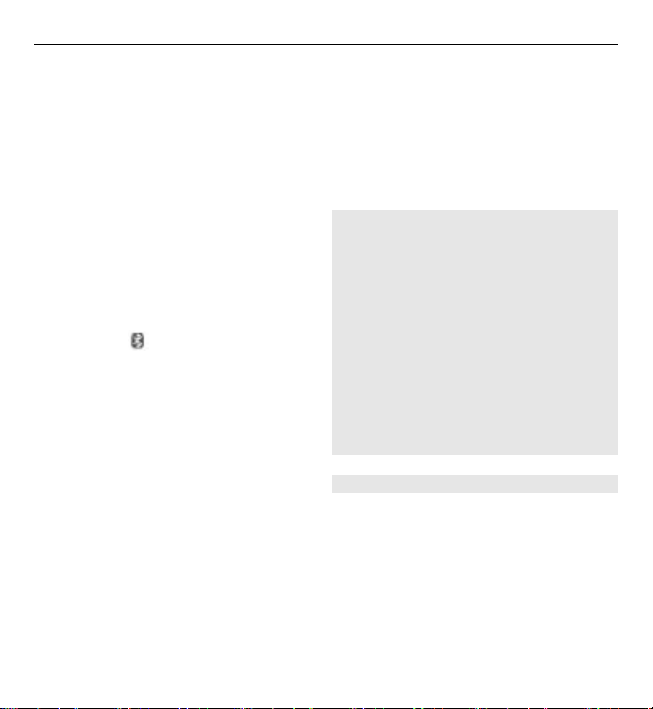
Personalize o dispositivo 23
Para efectuar chamadas, terá primeiro
de sair do modo de SIM remoto. Se o
dispositivo tiver sido bloqueado,
introduza o código de bloqueio, para
desbloqueá-lo primeiro.
Abrir uma ligação Bluetooth
1 Seleccione Menu > Definições >
Conectividade > Bluetooth.
2 Seleccione Nome do meu tlm. e
introduza um nome para o
dispositivo.
3 Para activar a conectividade
Bluetooth, seleccione Bluetooth >
Activar.
conectividade Bluetooth está
activada.
4 Para ligar o dispositivo a um
acessório de áudio, seleccione Ligar
acessório áudio e o acessório.
5 Para emparelhar o dispositivo com
um dispositivo Bluetooth ao
alcance, seleccione Disp.
emparelhados > Juntar novo
disp..
6 Seleccione um dispositivo
encontrado e seleccione Juntar.
7 Introduza uma senha (até 16
caracteres) no dispositivo e permita
a ligação no outro dispositivo
Bluetooth.
indica que a
É mais seguro utilizar o dispositivo no
modo oculto, para evitar software
nocivo. Não aceite ligações Bluetooth de
fontes nas quais não confie.
Alternativamente, desactive a função
Bluetooth. Isto não afecta as outras
funções do dispositivo.
Ligar o PC à Internet
Pode utilizar a tecnologia Bluetooth
para ligar o PC compatível à Internet. O
dispositivo tem de conseguir
estabelecer ligação à Internet (serviço
de rede) e o PC tem de suportar a
tecnologia Bluetooth. Depois de ligar ao
serviço de ponto de acesso à rede (NAP
- Network Access Point) do dispositivo e
de efectuar o emparelhamento com o
PC, o dispositivo inicia
automaticamente uma ligação de
dados por pacotes à Internet.
Dados por pacotes
O GPRS (General Packet Radio Service Serviço de Dados por Pacotes) é um
serviço de rede que permite que os
telemóveis enviem e recebam dados
através de uma rede baseada num
protocolo de Internet (IP).
Para definir a forma de utilização do
serviço, escolha Menu > Definições >
Conectividade > Dados por

24 Personalize o dispositivo
pacotes > Lig. dados por pacot. e uma
das seguintes opções:
Quando necessária — para
estabelecer a ligação de dados por
pacotes, quando uma aplicação o exija.
A ligação é encerrada quando a
aplicação é fechada.
Sempre em linha — para se ligar
automaticamente a uma rede de dados
por pacotes, quando o telefone é ligado.
Pode utilizar o telefone como modem,
ligando-o a um PC compatível através da
tecnologia Bluetooth. Para mais
informações, consulte a documentação
do Nokia PC Suite.
Cabo de dados USB
Pode utilizar o cabo de dados USB para
transferir dados entre o telefone e um
PC compatível ou uma impressora que
suporte a função PictBridge.
Para activar o telefone para a
transferência de dados ou impressão de
imagens, ligue o cabo de dados e
seleccione o modo:
PC Suite — para utilizar o cabo para o
Nokia PC Suite
Impressão e média — para utilizar o
telefone com uma impressora
compatível com PictBridge ou com um
PC compatível
Armazenam. dados — para
estabelecer ligação a um PC que não
tenha software Nokia e utilizar o
telefone como armazenamento de
dados
Para alterar o modo USB, seleccione
Menu > Definições >
Conectividade > Cabo de dados USB e
o modo USB pretendido.
Sincronização e cópia de segurança
Escolha Menu > Definições > Sinc. e
cóp. seg. e seleccione entre as
seguintes opções:
Troca entre tlm. — Sincronizar ou
copiar dados seleccionados entre o seu
dispositivo e outro dispositivo
utilizando a tecnologia Bluetooth.
Criar cóp. segur. — Crie uma cópia de
segurança de dados seleccionados.
Rest. cópia seg. — Escolha um ficheiro
de cópia de segurança guardado e
restaure-o no dispositivo. Escolha
Opções > Detalhes para obter
informações sobre o ficheiro de cópia de
segurança escolhido.
Transfer. dados — Sincronizar ou
copiar dados seleccionados entre o seu
dispositivo e outro dispositivo, PC ou
servidor de rede (serviço de rede).

Personalize o dispositivo 25
Ligar um dispositivo USB
Pode ligar um dispositivo de
armazenamento USB (por exemplo, um
cartão de memória) ao dispositivo
móvel, consultar o sistema de ficheiros
e transferir ficheiros.
1 Ligue um cabo de adaptador
compatível à porta USB do
dispositivo.
2 Ligue o dispositivo de
armazenamento USB ao cabo do
adaptador.
3 Seleccione Menu > Galeria e o
dispositivo USB que pretende
consultar.
Nota: Nem todos os dispositivos de
armazenamento USB são suportados,
dependendo do respectivo consumo de
energia.
Nokia PC Suite
Com o Nokia PC Suite, pode gerir a sua
música e sincronizar contactos,
entradas da agenda, notas e notas de
tarefas entre o dispositivo e um PC
compatível ou um servidor de Internet
remoto (serviço de rede). Para obter
mais informações e descarregar o PC
Suite, visite www.nokia.com/support.
Serviços do fornecedor de rede
O seu fornecedor de rede disponibiliza
vários serviços adicionais. Podem ser
aplicados custos a alguns destes
serviços.
Menu do operador
Aceda a um portal de serviços
fornecidos pelo operador de rede. Para
mais informações, contacte o operador
de rede. O operador pode actualizar este
menu através de uma mensagem de
serviço.
Serviços SIM
O cartão SIM pode facultar serviços
adicionais. Só pode aceder a este menu
se for suportado pelo cartão SIM. O
nome e o conteúdo do menu dependem
dos serviços disponíveis.
O acesso a estes serviços pode implicar
o envio de mensagens ou a realização
de uma chamada telefónica, cujos
custos podem ser-lhe cobrados.
Registo de posição
A rede pode enviar-lhe um pedido de
posição (serviço de rede). Para
subscrever e acordar o fornecimento de
informações de posicionamento,
contacte o seu fornecedor de serviços.

26 Personalize o dispositivo
Para aceitar ou rejeitar o pedido de
posição, seleccione Aceitar ou
Rejeitar. Se perder o pedido, o telefone
aceita-o ou rejeita-o automaticamente,
dependendo do que tiver acordado com
o ser operador de rede ou fornecedor de
serviços.
Para as informações sobre os 10
pedidos e notificações de privacidade
mais recentes, seleccione Menu >
Registo > Posicionamento > Registo
de posição.
Mensagens informativas,
mensagens SIM e comandos de
serviço
Mensagens de informação
Pode receber mensagens sobre vários
temas, do seu fornecedor de serviços
(serviço de rede). Para mais
informações, contacte o seu operador
de rede.
Seleccione Menu > Mensagens >
Msgs. informat. e entre as opções
disponíveis.
Comandos do serviço
Os comandos de serviço permitem-lhe
escrever e enviar, para o fornecedor de
serviços, pedidos de serviços
(comandos USSD) como, por exemplo,
comandos de activação de serviços de
rede.
Para escrever e enviar o pedido de
serviço, seleccione Menu >
Mensagens > Comandos serv.. Para
obter informações detalhadas, contacte
o fornecedor de serviços.
Mensagens do SIM
As mensagens do SIM são mensagens de
texto específicas que estão guardadas
no cartão SIM. Pode copiar ou mover
essas mensagens do SIM para a
memória do telefone, mas não o
contrário.
Para ler as mensagens do SIM,
seleccione Menu > Mensagens >
Opções > Mensagens do SIM.
Definições de configuração
Pode configurar o dispositivo com as
definições necessárias para
determinados serviços. Poderá receber
estas definições como uma mensagem
de configuração do fornecedor de
serviços.
Escolha Menu > Definições.
Escolha Configuração e uma das
seguintes opções:

Mantenha-se em contacto 27
Defs. config. predef. — Ver os
fornecedores de serviços gravados no
dispositivo e definir um fornecedor de
serviços predefinido.
Activ. predefs. aplics. — Activar as
definições de configuração predefinidas
para aplicações suportadas.
Ponto acesso prefer. — Ver os pontos
de acesso gravados.
Defs. gestor disposit. — Autorizar ou
impedir que o dispositivo receba
actualizações de software. Esta opção
pode não estar disponível, dependendo
do dispositivo.
Defs. config. pessoal — Acrescentar
manualmente contas pessoais novas
para vários serviços e activar ou apagá-
-las. Para adicionar uma nova conta
pessoal, escolha Juntar ou Opções >
Juntar novo. Escolha o tipo de serviço e
introduza os parâmetros necessários.
Para activar uma conta pessoal,
desloque-se para a conta e escolha
Opções > Activar.
Mantenha-se em contacto
Aprenda a efectuar chamadas, escrever
texto, enviar mensagens e a utilizar a
funcionalidade de e-mail do seu
dispositivo.
Efectuar chamadas
Efectuar uma chamada de voz
Marcar um número manualmente
Introduza o número de telefone,
incluindo o código local, e prima a tecla
Chamar.
Para chamadas internacionais, prima *
duas vezes, para inserir o prefixo
internacional (o carácter + substitui o
código de acesso internacional),
introduza o código do país, o código
local sem o 0 inicial, se necessário, e o
número de telefone.
Voltar a marcar um número
Para aceder à lista de números
marcados, no modo de espera, prima a
tecla Chamar. Seleccione um número ou
nome e prima a tecla Chamar.
Ligar para um contacto
Seleccione Menu > Contactos e
Nomes. Seleccione um contacto e prima
a tecla Chamar.
Gerir chamadas de voz
Para gerir as chamadas com a tampa
deslizante, seleccione Menu >
Definições > Chamadas > Aten.
chams. c/ tamp..

28 Mantenha-se em contacto
Atender uma chamada
Prima a tecla Chamar ou abra a tampa
deslizante.
Terminar uma chamada
Prima a tecla Terminar ou feche a tampa
deslizante.
Silenciar o tom de toque
Seleccione Silêncio.
Rejeitar uma chamada
Prima a tecla Terminar.
Ajustar o volume durante uma
chamada
Utilize as teclas de volume.
Atalhos de marcação
Atribua um número de telefone a uma
das teclas numéricas de 2 a 9.
"Atribuir atalhos de marcação", p. 21.
Utilize um atalho de marcação para
efectuar uma chamada de uma das
seguintes formas:
• Prima uma tecla numérica e, em
seguida, a tecla Chamar.
• Se seleccionar Menu >
Definições > Chamadas >
Marcação rápida > Activada,
Consulte
prima, sem soltar, uma tecla
numérica.
Marcação por voz
Faça uma chamada telefónica dizendo o
nome guardado nos Contactos.
Uma vez que os comandos de voz
dependem do idioma, tem de escolher
Menu > Definições > Telemóvel >
Definições de idioma > Idioma do
telemóvel e o seu idioma.
Nota: A utilização de etiquetas de voz
pode ser difícil num ambiente com
muito ruído ou numa situação de
emergência, pelo que não deverá ficar
dependente unicamente da marcação
por voz em todas as circunstâncias.
1 No modo de ecrã inicial, prima, sem
soltar, a tecla de selecção direita. É
emitido um tom breve e é
apresentada a mensagem Fale a
seguir ao sinal.
2 Diga o nome do contacto a quem
pretende ligar. Se o
reconhecimento de voz funcionar, é
apresentada uma lista de
correspondências propostas. O
telefone reproduz o comando de
voz da primeira ocorrência da lista.
Caso não seja o comando correcto,
seleccione outra entrada.

Mantenha-se em contacto 29
Opções durante uma chamada
Muitas das opções que pode utilizar
durante uma chamada são serviços de
rede. Para informações sobre
disponibilidade, contacte o seu
fornecedor de serviços.
Durante uma chamada, seleccione
Opções e uma das opções disponíveis.
Algumas das opções de rede são Reter,
Nova chamada, Juntar à conferência,
Acabar todas e as seguintes:
Enviar DTMF — para enviar cadeias de
tons
Trocar — para alternar entre a
chamada activa e a chamada em espera
Transferir — para ligar uma chamada
em espera a uma chamada activa e
desligar-se da chamada
Conferência — para efectuar uma
chamada de conferência
Chamada privada — para ter uma
conversa em privado numa chamada de
conferência
Mensagens de voz
A caixa de correio de voz é um serviço
de rede que é necessário subscrever.
Para mais informações, contacte o seu
operador de rede.
Ligar para a caixa de correio de voz
Prima, sem soltar, 1.
Editar o número da caixa de correio
de voz
Seleccione Menu > Mensagens >
Mensagens voz > Nº caixa correio
voz.
Registo de chamadas
Para ver informações sobre as
chamadas, mensagens, dados e
sincronizações, seleccione Menu >
Registo e o item pretendido.
Nota: A facturação real das chamadas
e dos serviços, por parte do operador de
rede, pode apresentar variações,
consoante as funções de rede, os
arredondamentos de facturação, os
impostos, etc.
Definições de chamadas
Seleccione Menu > Definições,
Chamadas e entre as seguintes opções:
Desvio de chamadas — Desvie as
chamadas recebidas (serviço de rede).
Pode não conseguir desviar todas as
chamadas, se algumas das funções de
restrição de chamadas estiverem
activas.

30 Mantenha-se em contacto
Qualq. tecla p/ atend. — Atenda uma
chamada premindo brevemente
qualquer tecla, excepto a tecla de
alimentação, as teclas de selecção
esquerda e direita e a tecla Terminar.
Remarc. automática — O dispositivo
volta a marcar automaticamente o
número, se uma chamada falhar. O
dispositivo tenta marcar o número 10
vezes.
Melhoria de voz — Melhore a
perceptibilidade da voz, especialmente
em ambientes ruidosos.
Marcação rápida — Marque os nomes
e números de telefone atribuídos às
teclas numéricas (2-9) premindo a tecla
numérica correspondente sem soltar.
Chamada em espera — A rede
informa-o de uma chamada recebida,
quando está em curso outra chamada
(serviço de rede).
Apr. duração chams. — Veja a duração
da chamada em curso.
Resumo após cham. — Apresente
brevemente a duração aproximada,
após cada chamada.
Env. minha identid. — Apresente o
seu número de telefone à pessoa para
quem está a ligar (serviço de rede). Para
utilizar a definição acordada com o
operador de rede, seleccione Definido
pela rede.
Linh. p/ cham. a efec. — Seleccione a
linha telefónica para efectuar
chamadas, se o cartão SIM suportar
várias linhas telefónicas (serviço de
rede).
Aten. chams. c/ tamp. — Atenda ou
termine uma chamada abrindo ou
fechando a tampa deslizante.
Texto e mensagens
Escreva texto e crie mensagens e notas.
Escrever texto
Modos de texto
Para introduzir texto (por exemplo,
quando escrever mensagens), pode
utilizar a introdução tradicional ou
assistida de texto.
Quando escrever texto, prima, sem
soltar, Opções para alternar entre a
introdução tradicional de texto,
indicada por
assistida de texto, indicada por
Nem todos os idiomas são suportados
pela introdução assistida de texto.
As maiúsculas e minúsculas são
indicadas pelos símbolos
.
Para alternar entre maiúsculas e
minúsculas, prima #. Para passar do
, e a introdução
.
, e

Mantenha-se em contacto 31
modo de texto para o modo numérico,
indicado por
e seleccione Modo numérico. Para
passar do modo numérico para o modo
de texto, prima, sem soltar, #.
Para definir o idioma de escrita,
seleccione Opções > Idioma de
escrita.
Introdução tradicional de texto
Prima uma tecla numérica (2-9)
repetidamente até ser apresentado o
carácter pretendido. Os caracteres
disponíveis dependem do idioma de
escrita seleccionado.
Se a letra seguinte que desejar
introduzir estiver localizada na mesma
tecla, aguarde até o cursor aparecer e
introduza a letra.
Para aceder aos sinais de pontuação e
caracteres especiais mais comuns,
prima 1 repetidamente. Para aceder à
lista de caracteres especiais, prima *.
Para inserir um espaço, prima 0.
Introdução assistida de texto
A introdução assistida de texto é
baseada num dicionário incorporado ao
qual também pode adicionar palavras
novas.
, prima, sem soltar, #
1 Comece a escrever uma palavra,
utilizando as teclas 2 a 9. Prima
cada tecla apenas uma vez para
uma letra.
2 Para confirmar uma palavra, prima
a tecla de navegação para a direita
ou adicione um espaço.
• Se a palavra não estiver
correcta, prima *
repetidamente e seleccione a
palavra na lista.
• Se o carácter ? for apresentado
após a palavra, a palavra
pretendida não consta do
dicionário. Para adicionar a
palavra ao dicionário,
seleccione Letras. Introduza a
palavra utilizando a introdução
tradicional de texto e
seleccione Gravar.
• Para escrever palavras
compostas, introduza a
primeira parte da palavra e
prima a tecla de navegação
para a direita, para confirmar.
Escreva a última parte da
palavra e confirme.
3 Comece a escrever a palavra
seguinte.

32 Mantenha-se em contacto
Mensagens de texto e multimédia
Pode criar uma mensagens e optar por
anexar uma imagem, por exemplo. O
telefone altera automaticamente uma
mensagem de texto para uma
mensagem multimédia, quando é
anexado um ficheiro.
Mensagens de texto
O dispositivo suporta mensagens de
texto que excedem o limite de uma
única mensagem. As mensagens mais
longas são enviadas como duas ou mais
mensagens. O seu operador de rede
poderá cobrar cada mensagem da série.
Os caracteres com acentos, outras
marcas ou alguns idiomas ocupam mais
espaço e limitam o número de
caracteres que pode ser enviado numa
única mensagem.
O número total de caracteres restantes
e o número de mensagens que terá de
enviar são apresentados.
Para enviar mensagens, deve guardar o
número correcto do centro de
mensagens no dispositivo.
Normalmente, este número está
predefinido pelo cartão SIM. Para definir
o número manualmente, escolha
Menu > Mensagens > Defs. das
msgs. > Mensagens de texto >
Centros mensagens > Adicionar
centro, e introduza um nome e um
número a partir do fornecedor de
serviços.
Mensagens multimédia
Uma mensagem multimédia pode
conter texto, imagens e clips de som ou
de vídeo.
Apenas os dispositivos com funções
compatíveis podem receber e
apresentar mensagens multimédia. O
aspecto de uma mensagem pode variar,
em função do dispositivo receptor.
A rede móvel poderá limitar o tamanho
das mensagens multimédia MMS. Se a
imagem inserida exceder esse limite, o
dispositivo poderá reduzi-la de modo a
poder enviá-la por MMS.
Importante: Tenha cuidado ao abrir
mensagens. As mensagens podem
conter software nocivo ou prejudicar o
seu dispositivo ou PC de qualquer outra
forma.
Para obter informações sobre a
disponibilidade e subscrição do serviço
de mensagens multimédia (MMS),
contacte o seu fornecedor de serviços.

Mantenha-se em contacto 33
Criar uma mensagem de texto ou multimédia
1 Seleccione Menu > Mensagens >
Criar mensagem > Mensagem.
2 Para adicionar destinatários,
seleccione o campo Para: e
introduza o número ou o endereço
de e-mail do destinatário ou
seleccione Juntar para escolher os
destinatários entre as opções
disponíveis. Seleccione Opções
para adicionar destinatários e
assuntos, bem como para definir as
opções de envio.
3 Desloque-se para o campo Texto: e
introduza o texto da mensagem.
4 Para anexar conteúdo à mensagem,
desloque-se para a barra de anexos,
na parte inferior do ecrã, e
seleccione o tipo de conteúdo
pretendido.
5 Para enviar a mensagem, seleccione
Enviar.
O t ip o d e me ns ag em é indicado na parte
superior do visor e é alterado
automaticamente, dependendo do
conteúdo da mensagem.
Os fornecedores de serviços podem
cobrar custos diferentes, em função do
tipo de mensagem. Para obter
informações, contacte o seu fornecedor
de serviços.
Ler e responder a uma mensagem
Importante: Tenha cuidado ao abrir
mensagens. As mensagens podem
conter software nocivo ou prejudicar o
seu dispositivo ou PC de qualquer outra
forma.
Quando recebe uma mensagem é
notificado. Escolha Ver para apresentar
a mensagem. Caso tenha sido recebida
mais do que uma mensagem, para ver
uma mensagem, seleccione-a na Caixa
de entrada e Abrir. Utilize a tecla de
navegação para ver todas as partes da
mensagem.
Para ver uma mensagem multimédia
automaticamente, escolha Reprod..
Para responder à mensagem, escolha
Respond..
Enviar e organizar mensagens
Para enviar uma mensagem, seleccione
Enviar. O telefone guarda a mensagem
na pasta Caixa de saída e o envio é
iniciado.
Nota: O ícone de mensagem enviada ou
texto no ecrã do seu dispositivo não

34 Mantenha-se em contacto
indica se a mensagem foi recebida no
destino pretendido.
Se o envio da mensagem for
interrompido, o telefone tenta reenviar
a mensagem algumas vezes. Se estas
tentativas falharem, a mensagem
permanece na pasta Caixa de saída. Para
cancelar o envio da mensagem, na pasta
Caixa de saída, seleccione Opções >
Cancelar envio.
Para guardar as mensagens enviadas na
pasta Itens enviados, seleccione
Menu > Mensagens > Defs. das
msgs. > Definições gerais > Gravar
msgs. enviad..
O telefone guarda as mensagens
recebidas na pasta Caixa de entrada.
Organize as suas mensagens na pasta
Itens gravados.
Para adicionar, alterar o nome ou
apagar uma pasta, seleccione Menu >
Mensagens > Itens gravados >
Opções.
Mensagens flash
As mensagens flash são mensagens de
texto que são apresentadas
instantaneamente ao serem recebidas.
1 Para escrever uma mensagem flash,
seleccione Menu > Mensagens >
Criar mensagem > Mensagem
flash.
2 Introduza o número de telefone do
destinatário, escreva a mensagem
(com um máximo de 70 caracteres)
e seleccione Enviar.
Mensagens de áudio Nokia Xpress
Crie e envie uma mensagem de áudio
utilizando a função MMS de uma forma
conveniente.
1 Seleccione Menu > Mensagens >
Criar mensagem > Mensagem
áudio. O gravador de voz é aberto.
2 Grave a sua mensagem.
3 Introduza um ou mais números de
telefone no campo Para: ou
seleccione Juntar para obter um
número.
4 Para enviar a mensag em, seleccione
Enviar.
Definições de mensagens
Seleccione Menu > Mensagens >
Defs. das msgs. e uma das seguintes
opções:
Definições gerais — Gravar cópias de
mensagens enviadas no dispositivo,
substituir mensagens antigas se a
memória de mensagens ficar cheia e

Mantenha-se em contacto 35
configurar outras preferências
relacionadas com mensagens.
Mensagens de texto — Permitir
relatórios de entrega, configurar
centros de mensagens para SMS e e-mail
por SMS, escolher o tipo de suporte de
caracteres e configurar outras
preferências relacionadas com
mensagens de texto.
Msgs. multimédia — Permitir
relatórios de entrega, configurar o
aspecto de mensagens multimédia,
permitir a recepção de mensagens
multimédia e anúncios e configurar
outras preferências relacionadas com
mensagens multimédia.
Mensagens serviço — Activar
mensagens de serviço e configurar
preferências relacionadas com
mensagens de serviço.
Nokia Messaging IM
Com as mensagens instantâneas (MI)
pode conversar com outros utilizadores
online utilizando o dispositivo.
Pode utilizar uma conta sua já existente
numa comunidade de MI que seja
suportada pelo seu dispositivo.
se não está registado num serviço de MI,
pode criar uma conta de MI num serviço
MI suportado, utilizando o computador
ou o dispositivo. Os menus poderão
variar consoante o serviço de MI.
Serviços MI
Iniciar sessão numa conta MI
existente
1Escolha Menu > Mensagens >
MIs.
2 Escolha um serviço MI.
3 Introduza a ID e a senha da sua
conta.
4 Siga as instruções apresentadas no
ecrã.
Criar uma nova conta Nokia
Para criar uma conta Nokia, a qual inclui
serviços de correio e MI, utilizando o PC,
visite www.ovi.com. Para criar uma
conta utilizando o seu dispositivo,
efectue os seguintes passos:
1Escolha Menu > Mensagens > E-
-mail.
2 Siga as instruções apresentadas no
ecrã.
Utilizar serviços MI em simultâneo
1 Para voltar à vista principal de MI,
escolha Pág. inic. a partir de
qualquer serviço MI.
2 Escolha um serviço MI e inicie
sessão.

36 Mantenha-se em contacto
3 Para mudar entre serviços MI, na
vista da lista de contactos, prima a
tecla de navegação para a esquerda
ou para a direita.
Trocar mensagens
Escolha Menu > Mensagens > MIs.
Enviar uma MI
1 Escolha um serviço MI.
2 Escolha um contac to a partir da lista
de contactos.
Cada conversa está num separador
na vista de conversas.
3 Introduza a sua mensagem na caixa
de texto na zona inferior do ecrã.
4Escolha Enviar.
Receber mensagens
Quando chega uma nova mensagem na
sua conversa actual, a mensagem
aparece no fim do histórico da conversa.
Quando chega uma nova mensagem
para outra conversa, o separador da
conversa correspondente pisca. Para
mudar entre conversas, efectue os
seguintes passos:
1 Desloque-se para os separadores de
conversas.
2 Prima as teclas de navegação para a
esquerda ou para a direita para
abrir uma conversa.
Quando chega uma nova mensagem de
outra comunidade, esta é indicada no
canto superior ou inferior.
Prima a tecla de navegação para cima e
escolha Mudar ou Escolher.
Definições de notificação
Mesmo quando não está a utilizar a
aplicação, é notificado acerca de novas
mensagens. Para modificar as
definições de notificação, efectue os
seguintes passos:
1 Na vista principal de MI, escolha
Opções > Definições de MI.
2 Escolha um tipo de notificação e
Guard..
Sair da aplicação de MI
Quando sai da aplicação de Mensagens
instantâneas (MI), permanece em
sessão nos serviços MI. As sessões
permanecem activas durante um certo
período de tempo, que varia consoante
o tipo de subscrição do serviço. Quando
a aplicação de MI está a ser executada
em segundo plano, pode abrir outras
aplicações e voltar a utilizar as MI sem
necessidade de voltar a iniciar sessão.

Mantenha-se em contacto 37
Fechar a janela de MI
Vá para a vista principal de MI e escolha
Sair.
Terminar sessão de MI
Escolha Opções > Terminar sessão.
Todas as conversas são fechadas.
Correio de Nokia Messaging
Aceda às suas contas de correio de
vários fornecedores com o dispositivo
móvel para ler, escrever e enviar
mensagens de correio.
Antes de poder utilizar o correio, tem de
ter uma conta de correio. Se ainda não
tiver uma conta de correio, crie uma no
Ovi. Os menus poderão variar consoante
o fornecedor de serviços de correio.
Configurar o correio
Pode iniciar sessão numa conta de
correio já existente ou configurar uma
nova conta Ovi Mail.
Escolha Menu > Mensagens > E-mail.
Iniciar sessão na sua conta de correio
1 Escolha o fornecedor de serviços de
correio.
2 Introduza a ID e a senha da sua
conta.
3Escolha Memorizar senha para
desactivar a pergunta da senha
quando acede à sua conta de
correio.
4Escolha Inic. sess..
Para iniciar sessão numa conta de
correio adicional, escolha Adicionar
conta.
Configurar o Ovi Mail
Se ainda não tem uma conta de correio,
pode criar uma conta Nokia, a qual inclui
o serviço Ovi Mail.
1Escolha Registar em Mail on Ovi.
2 Siga as instruções apresentadas no
ecrã.
Após criar a sua nova conta Nokia, pode
iniciar sessão no serviço Ovi Mail e
começar a enviar e a receber correio.
Pode igualmente utilizar a conta para
iniciar sessão noutros serviços Ovi, tais
como as MI. Para mais informações,
consulte www.ovi.com.
Ler, criar e enviar correio
Escolha Menu > Mensagens > E-mail
e uma conta de correio.
Ler e responder ao correio
1 Escolha uma mensagem de correio
e Abrir.

38 Imagem e vídeo
2 Utilize a tecla de navegação para ver
a mensagem completa.
3 Para responder ou reencaminhar
uma mensagem de correio, escolha
Opções.
Ver e gravar anexos
As mensagens de correio com anexos,
como, por exemplo, imagens, são
marcadas com um ícone em forma de
clip de papel. Alguns anexos poderão
não ser compatíveis com o seu
dispositivo e não podem ser
apresentados no mesmo.
1 Expandir a lista de anexos.
2 Escolha um anexo e Ver.
3 Para gravar o anexo no dispositivo,
escolha Gravar.
Criar e enviar correio
1Escolha Opções > Compor.
2 Introduza o endereço de correio do
destinatário, o assunto e a sua
mensagem.
3 Para anexar um ficheiro a uma
mensagem de correio, escolha
Opções > Anexar ficheiro.
4 Para capturar uma imagem para
anexar à mensagem de correio,
escolha Opções > Anexar nova
imagem.
5 Para enviar a mensagem de correio,
escolha Enviar.
Fechar a aplicação de correio
Escolha Terminar sessão.
Aceder às MI a partir da conta de correio
Alguns fornecedores de serviços de
correio permitem-lhe aceder à conta de
mensagens instantâneas directamente
a partir da conta de correio.
Para aceder ao serviço de mensagens
instantâneas do fornecedor durante a
escrita de uma mensagem de correio,
escolha Opções e o serviço de MI.
Imagem e vídeo
Capturar imagens
Activar a câmara
Escolha Menu > Multimédia >
Câmara; ou, se no modo de vídeo,
desloque-se para a esquerda ou para a
direita.
Ampliar ou reduzir
No modo de imagem, prima a tecla de
navegação para cima e para baixo ou
prima as teclas de volume.

Imagem e vídeo 39
Capturar uma imagem
O dispositivo tem uma câmara com
focagem automática. Escolha Capturar.
Deixe de premir a tecla para capturar a
imagem.
As imagens são guardadas em Galeria.
Activar o flash da câmara
Para definir o dispositivo para utilizar o
flash automaticamente caso as
condições de luz assim o exijam, escolha
Opções > Flash > Automático. Para
definir o dispositivo para utilizar
sempre o flash, escolha Flash ligado.
Mantenha uma distância segura quando
utilizar o flash. Não utilize o flash muito
próximo de pessoas ou animais. Não
cubra o flash quando tirar uma
fotografia.
Mostrar imagens após a captura
Escolha Opções > Definições >
Tempo pré-vis. fotog. e o tempo de
pré-visualização.
Terminar a pré-visualização da
imagem manualmente
Escolha P/ trás.
O dispositivo suporta uma resolução de
captura de imagem de 1536x2048
pixels.
Gravar clips de vídeo
Activar o modo de vídeo
Escolha Menu > Multimédia e Câmara
de vídeo, ou, caso esteja no modo de
imagem, prima a tecla de navegação
para a esquerda ou para a direita.
Iniciar a gravação
Escolha Gravar.
Fazer uma pausa ou retomar a
gravação
Escolha Pausa ou Continuar.
Parar a gravação
Escolha Parar.
Os clips de vídeo são gravados na
Galeria.
Definições de câmara e vídeo
Escolha Menu > Multimédia >
Câmara.
Em modo de imagem ou vídeo, escolha
Opções e uma das seguintes opções:

40 Imagem e vídeo
Definições — Modificar outras
definições de câmara e vídeo e escolher
onde gravar imagens e clips de vídeo.
Auto-temporizador — Utilizar o auto
temporizador.
Efeitos — Aplicar efeitos diferentes
(por exemplo, escala de cinzentos e cor
falsa) à imagem capturada.
Equilíbrio brancos — Adaptar a
câmara às condições de luminosidade
existentes.
Formato horizontal ou Formato
vertical — Escolher a orientação da
câmara.
Galeria
Gerir imagens, clips de vídeo, ficheiros
de música, temas, gráficos, tons,
gravações e ficheiros recebidos. Estes
ficheiros são guardados na memória do
dispositivo ou num cartão de memória
e podem ser organizados em pastas.
Fotografias
Ver imagens e reproduzir clips de vídeo
com a aplicação Fotografias.
Escolha Menu > Galeria > Fotos.
Escolha uma das seguintes opções:
Todas as fotos — Ver imagens numa
grelha em miniatura. Pode ordenar as
imagens por data, nome ou tamanho.
Cronológica — Ver imagens pela
ordem em que foram capturadas.
Álbuns — Ordenar imagens em álbuns.
Pode criar, mudar o nome e remover
álbuns. Se remover um álbum, as
imagens dentro do álbum não são
eliminadas da memória.
Ver uma apresentação de slides
Uma apresentação de slides utiliza as
imagens da pasta seleccionada
actualmente ou do álbum.
1Escolha Todas as fotos,
Cronológica, ou Álbuns.
2Escolha Opções > Apresentação
slides.
3Escolha Iniciar apresent. slides.
Editar imagens
Pode, por exemplo, rodar, inverter,
cortar e ajustar o brilho, contraste e
cores das imagens.
1 Escolha uma imagem em Todas as
fotos, Cronológica, ou Álbuns.
2Escolha Opções > Editar
fotografia.

Imagem e vídeo 41
3 Escolha uma opção de edição e
utilize a tecla de deslocação para
alterar as definições ou valores.
Música e vídeos
O seu dispositivo inclui um leitor
multimédia para reprodução de
músicas e clips de vídeo. Os ficheiros de
música e de vídeo guardados na pasta
de música, na memória do dispositivo
ou no cartão de memória, são
automaticamente detectados e
adicionados à biblioteca de vídeo ou
música.
Escolha Menu > Galeria e Música e
vídeos.
Escolha uma das seguintes opções:
Vídeos — Lista todos os clips de vídeo
disponíveis.
Todas as músicas — Lista todas as
músicas disponíveis. Pode ordenar
músicas por artista, álbum ou género,
por exemplo.
Gerir pastas e ficheiros
Para gerir pastas e ficheiros na Galeria,
escolha Menu > Galeria.
Ver uma lista de pastas
Escolha Todo o conteúdo.
Ver uma lista de ficheiros numa
pasta
Escolha uma pasta e Abrir.
Ver as pastas do cartão de memória
ao mover um ficheiro
Desloque-se para o cartão de memória
e prima a tecla de navegação para a
direita.
Imprimir imagens
O seu dispositivo suporta Nokia
XpressPrint, permitindo-lhe imprimir
imagens no formato de ficheiros JPEG.
1 Ligue o seu dispositivo a uma
impressora compatível, utilizando
um cabo de dados USB ou, se
suportado pela impressora,
conectividade Bluetooth.
2 Escolha uma imagem da Galeria e
Opções > Imprimir.
Cartão de memória
Utilize o cartão de memória para gravar
os seus ficheiros multimédia, tais como
clips de vídeo, músicas, ficheiros de
som, imagens e dados de mensagens.
Escolha Menu > Galeria > Todo o
conteúdo > Cartão memória.

42 Entretenimento
Algumas das pastas na Galeria que
contêm conteúdo utilizado pelo
dispositivo (por exemplo, Temas)
podem ser guardados no cartão de
memória.
Se o cartão de memória não tiver sido
pré-formatado, terá de o formatar.
Quando formata um cartão de memória,
todos os dados constantes no cartão são
apagados de forma permanente.
Formatar o cartão de memória
Escolha Opções > Opções cartão
mem. > Format. cartão mem. > Sim.
Quando a formatação estiver concluída,
introduza um nome para o cartão de
memória.
Proteger o cartão de memória com
uma senha
Escolha Opções > Opções cartão
mem. > Definir senha. A senha é
guardada no dispositivo; deste modo só
necessita introduzir a senha quando
tentar utilizar o cartão de memória
noutro dispositivo.
Remover a senha do cartão de
memória
Escolha Opções > Opções cartão
mem. > Apagar senha.
Verificar o consumo da memória
Escolha Opções > Detalhes. É
apresentado o consumo de memória de
diversos grupos de dados e a
quantidade de memória disponível para
instalar novo software.
Entretenimento
Ouvir música
Ouça música com o leitor de música ou
rádio e grave sons ou voz com o
gravador de voz. Importe música da
Internet ou transfira música a partir do
PC.
Leitor multimédia
Para abrir o leitor multimédia, escolha
Menu > Multimédia > Leitor
multiméd..
Menu de música
Aceda aos seus ficheiros de música e
vídeo guardados na memória do
dispositivo ou no cartão de memória,
descarregue música ou clips de vídeo da
Web ou veja transmissões de vídeo em
sequência compatíveis a partir do
servidor de rede (serviço de rede).
Escolha Menu > Multimédia > Leitor
multiméd..

Entretenimento 43
Reproduzir um ficheiro multimédia
Escolha um ficheiro das pastas
disponíveis e Reprod..
Descarregar ficheiros da Web
Escolha Opções > Descarregamentos
e um site de descarregamento.
Actualizar a biblioteca de música
após adicionar ficheiros
Escolha Opções > Actualizar bibl..
Criar uma lista de reprodução
1Escolha Listas de faixas > Criar
lista de faixas e introduza o nome
da lista de reprodução.
2 Adicione músicas ou clips de vídeo,
a partir das listas apresentadas.
3 Para guardar a lista de reprodução,
escolha Efectuada.
Configurar um serviço de streaming
Poderá receber as definições de
streaming como uma mensagem de
configuração do fornecedor de serviços.
Também pode introduzir as definições
manualmente.
1Escolha Opções >
Descarregamentos > Definições
streaming > Configuração.
2 Escolha um fornecedor de serviços,
Predefinidas, ou Configuração
pessoal para o streaming.
3Escolha Conta e uma conta de
serviço de streaming a partir das
definições da configuração activa.
Reproduzir músicas
Para ajustar o volume, prima as teclas
de volume.
Controle o leitor com as teclas do
mesmo ou com as teclas virtuais no
ecrã.
Para iniciar a reprodução ou efectuar
uma pausa, prima
Para ir para a música seguinte, prima
. Para ir para o início da música
seguinte, prima
Para avançar rapidamente a música
actual, prima sem soltar
retroceder rapidamente a música
actual, prima sem soltar
tecla quando pretender continuar a
reprodução de música.
No menu do leitor multimédia, pode
utilizar os seguintes atalhos:
Para mudar para o menu de música,
seleccione
.
duas vezes.
. Para
. Liberte a
.

44 Entretenimento
Para mudar para a lista de reprodução
actual, seleccione
Para fechar o menu do leitor multimédia
e para continuar a reprodução de
música em segundo plano, prima a tecla
Terminar.
Para parar o leitor multimédia, prima
sem soltar a tecla Terminar.
Alterar aspecto do leitor multimédia
O seu telefone disponibiliza vários
temas para alterar o aspecto do leitor
multimédia.
Seleccione Menu > Multimédia >
Leitor multiméd. > Ir p/ leitor
multim. > Opções > Definições >
Tema leitor multim. e um dos temas
listados. As teclas virtuais poderão ser
alteradas consoante o tema.
Rádio
O dispositivo possui uma antena FM
integrada.
Escolha Menu > Multimédia > Rádio.
Sintonizar estações de rádio
1 Para iniciar a procura, prima, sem
soltar, a tecla de navegação para a
esquerda ou para a direita. Para
.
alterar a frequência de rádio em
0,05 MHz, prima brevemente a tecla
de navegação para a esquerda ou
para a direita.
2 Para gravar uma estação numa
localização de memória, escolha
Opções > Gravar canal.
3 Para introduzir o nome da estação
de rádio, escolha Opções >
Canais > Opções > Mudar o
nome.
Escolha Opções e entre as seguintes
opções:
Procur. todos canais — Procurar
automaticamente as estações
disponíveis no local onde se encontra.
Definir frequência — Introduzir a
frequência de uma estação de rádio.
Directório de canais — Aceder a um
Web site com uma lista de estações de
rádio.
Canais — Listar, mudar o nome ou
apagar estações gravadas.
Utilizar as teclas virtuais no visor
Utilizar a tecla de deslocação.
Mudar de estações
Prima a tecla de deslocação para cima
ou para baixo, ou prima a tecla

Entretenimento 45
numérica que corresponde ao número
da estação na lista de estações.
Ajustar o volume
Utilize as teclas de volume.
Definir o rádio para reproduzir em
segundo plano
Prima brevemente a tecla Terminar.
Fechar o rádio
Prima, sem soltar, a tecla Terminar.
Definições do rádio
Escolha Menu > Multimédia > Rádio.
Escolha Opções > Definições e uma
das seguintes opções:
RDS — Apresentar informação do
sistema de dados do rádio, como, por
exemplo, o nome da estação.
Frequência automát. — Permitir ao
dispositivo mudar automaticamente
para uma frequência com melhor
recepção (disponível quando o RDS está
activado).
Reproduzir por — Ouvir utilizando o
auricular ou o altifalante.
Saída — Mudar entre saída estéreo e
mono.
Tema de rádio — Escolher o aspecto
do rádio.
Teclas música tácteis — Activar as
teclas tácteis de música.
Gravador de voz
Grave a voz, som ou uma chamada
activa, e guarde as gravações na Galeria.
Seleccione Menu > Multimédia >
Gravador.
O gravador não pode ser utilizado
quando está activa uma chamada de
dados ou uma ligação GPRS.
Para utilizar as teclas gráficas
, prima a tecla de navegação para a
esquerda ou para a direita.
Iniciar a gravação
Seleccione
chamada, seleccione Opções > Gravar.
Durante a gravação de uma chamada,
todos os participantes na chamada
ouvem um sinal sonoro fraco.
Fazer uma pausa na gravação
Seleccione
ou, durante uma
.
, ou

46 Entretenimento
Parar a gravação
Seleccione
na pasta Gravações da Galeria.
Para reproduzir ou enviar a última
gravação, para aceder à lista de
gravações ou para seleccionar a
memória e a pasta onde guardar as
gravações, seleccione Opções e a opção
pretendida.
Equalizador
Regule o som durante a utilização do
leitor de música.
Seleccione Menu > Multimédia >
Equalizador.
Para activar uma predefinição do
equalizador, seleccione um dos
conjuntos e seleccione Activar.
Criar uma nova definição do
equalizador
1 Seleccione um dos dois últimos
conjuntos da lista e Opções >
Modificar.
2 Prima a tecla de navegação para a
esquerda ou direita, para aceder às
barras de deslocamento virtuais, e
para cima ou para baixo, para
ajustar a barra.
. A gravação é guardada
3 Para guardar as definições e criar
um nome para o conjunto,
seleccione Gravar e Opções >
Mudar o nome.
Web
Pode aceder a diversos serviços de
Internet através do browser do
dispositivo (serviço de rede). O aspecto
das páginas da Internet pode variar em
função do tamanho do ecrã. É possível
que não consiga ver todos os detalhes
das páginas da Internet.
Importante: Utilize apenas serviços
fidedignos que ofereçam um nível
adequado de segurança e protecção
contra software nocivo.
Para informações sobre a
disponibilidade destes serviços, preços
e instruções, contacte o fornecedor de
serviços.
Poderá receber as definições de
configuração necessárias para navegar
como uma mensagem de configuração
do fornecedor de serviços.
Para configurar o serviço, seleccione
Menu > Internet > Definições Web >
Defs. configuração, uma configuração
e uma conta.

Entretenimento 47
Estabelecer ligação a um serviço
Para efectuar uma ligação ao serviço,
seleccione Menu > Internet > Página
inicial; ou, no modo de espera, prima,
sem soltar, 0.
Para seleccionar um favorito, seleccione
Menu > Internet > Favoritos.
Para seleccionar o último endereço Web
visitado, seleccione Menu >
Internet > Último end. web.
Para introduzir o endereço de um
serviço, seleccione Menu > Internet >
Ir para endereço. Introduza o
endereço e seleccione OK.
Depois de efectuar uma ligação ao
serviço, pode começar a navegar nas
respectivas páginas. A função das teclas
do telefone pode variar, consoante os
serviços. Siga as instruções
apresentadas no visor do telefone. Para
mais informações, contacte o seu
fornecedor de serviços.
Exportações para a Web
Abra a página Web do serviço de
partilha online para visualizar as
imagens e vídeos exportados e para
alterar as definições (serviço de rede).
Abrir um serviço de partilha online
1 Seleccione Menu > Internet >
Carregam. Web e um serviço de
partilha online.
2 Seleccione a partir dos links
disponibilizados pelo serviço.
Alterar as modificações de um
serviço de partilha online
1 Seleccione Menu > Internet >
Carregam. Web e um serviço de
partilha online.
2 Seleccione Opções > Definições
para abrir a página de definições do
serviço.
Definições do aspecto
Enquanto navegar na Web, seleccione
Opções > Definições e uma das
seguintes opções:
Visualização — Permite especificar o
tamanho da letra, se são apresentadas
imagens e a forma como o texto é
apresentado.
Geral — Permite especificar se os
endereços Web são enviados como
Unicode (UTF-8), o tipo de codificação
dos conteúdos e se a tecnologia
JavaScript™ é activada.
As opções disponíveis podem variar.

48 Entretenimento
Memória cache
Uma memória cache é uma localização
de memória utilizada para guardar
dados temporariamente. Se tiver
tentado aceder ou se tiver acedido a
informações confidenciais que exijam
palavras-passe, limpe a memória cache
após cada utilização. As informações ou
os serviços aos quais acedeu são
guardados na memória cache.
Cookies são dados que um site guarda
na memória cache do telefone. Os
cookies são guardados até a memória
cache ser limpa.
Para limpar a memória cache durante a
navegação, seleccione Opções >
Ferramentas > Limpar a cache.
Para autorizar ou impedir o telefone de
receber cookies, seleccione Menu >
Internet > Definições Web >
Segurança > Cookies; ou, durante a
navegação, seleccione Opções >
Definições > Segurança > Cookies.
Segurança do browser
Poderão ser exigidas funções de
segurança para alguns serviços, tais
como serviços bancários ou compras
online. Para esse tipo de ligações, são
necessários certificados de segurança e,
possivelmente, um módulo de
segurança, que pode estar disponível no
cartão SIM. Para mais informações,
contacte o seu operador de rede.
Para ver ou alterar as definições do
módulo de segurança, ou para ver uma
lista de certificados de autoridades ou
de utilizador transferidos para o
dispositivo, seleccione Menu >
Definições > Segurança > Defs.
módulo segur., Certific. autoridade
ou Certificados utiliz..
Importante: Mesmo que o uso de
certificados reduza significativamente
os riscos inerentes às ligações remotas
e à instalação de software, estes devem
ser utilizados correctamente, de modo
a poder beneficiar de uma maior
segurança. A existência de um
certificado não oferece qualquer
protecção por si só; o gestor de
certificados tem de conter certificados
correctos, autênticos ou de fontes nas
quais confie, para permitir uma maior
segurança. Os certificados têm uma
duração limitada. Se for apresentada a
indicação "Certificado expirado" ou
"Certificado ainda não válido", mesmo
que o certificado devesse estar válido,
certifique-se de que a data e hora
actuais do dispositivo estão correctas.
Antes de alterar quaisquer definições do
certificado, certifique-se de que o

Entretenimento 49
proprietário do certificado é realmente
fidedigno e de que o certificado
pertence efectivamente ao proprietário
apresentado na lista.
Jogos e aplicações
Pode gerir aplicações e jogos. O telefone
pode ter alguns jogos ou aplicações
instalados. Estes ficheiros estão
guardados na memória do telefone ou
num cartão de memória, e podem estar
organizados em pastas.
Iniciar uma aplicação
Seleccione Menu > Aplicações >
Jogos, Recolha ou Cartão memória.
Especifique um jogo ou uma aplicação e
seleccione Abrir.
Para definir sons, luzes e vibrações para
um jogo, seleccione Menu >
Aplicações > Opções > Definições da
aplic..
Para ver opções de aplicações,
seleccione Menu > Aplicações >
Recolha > Opções.
Seleccione uma das seguintes opções:
Actualizar versão — Para verificar se
está disponível para importação da web
uma nova versão da aplicação (serviço
de rede).
Página web — Para obter informações
ou dados adicionais para a aplicação a
partir de uma página da Internet
(serviço de rede), se disponíveis.
Acesso aplicação — Para impedir a
aplicação de aceder à rede.
As opções disponíveis podem variar.
Descarregar uma aplicação
Este telefone suporta aplicações Java
J2ME™. Certifique-se de que a aplicação
é compatível com o telefone, antes de
importá-la.
Importante: Instale e utilize apenas
aplicações e outro software
provenientes de fontes seguras, tais
como aplicações "Symbian Signed" ou
que tenham passado no teste Java
Verified™.
Pode descarregar novos jogos e
aplicações Java de várias maneiras:
• Seleccione Menu > Aplicações >
Opções > Descarregamentos >
Descarregam. aplics. ou
Descarregam. jogos; é
apresentada a lista de favoritos
disponíveis.
• Utilize o Nokia Application Installer
do PC Suite para importar as
aplicações para o telefone.

50 TV móvel
Para informações sobre a
disponibilidade e os preços de
diferentes serviços, contacte o operador
de rede.
TV móvel
Sobre a TV móvel
O dispositivo tem um receptor
integrado de Digital Video Broadcast
(DVB-H), que permite receber
transmissões de TV digital. Com a TV
móvel, pode aceder à televisão móvel e
ver e ouvir programas de TV digitais.
Pode receber chamadas normalmente
enquanto estiver a ver a TV móvel.
Não pode ver a TV móvel no modo Voo.
Deverá ter uma ligação GPRS para
utilizar a aplicação TV móvel. Poderão
aplicar-se tarifas de transferência de
dados. Para obter mais informações,
contacte o fornecedor de serviços.
Caso não tenha acesso a um serviço de
TV móvel, os operadores na sua área
poderão não suportar estes serviços.
Os serviços de TV móvel podem só estar
disponíveis com subscrição. Para obter
informações sobre a cobertura de rede
de TV móvel, disponibilidade e preços
dos serviços de TV móvel, e instruções
de acesso ao serviços, contacte o
fornecedor de serviços.
Em alguns países, os proprietários de
um receptor de televisão têm de pagar
uma taxa de licença de televisão.. Para
obter mais informações, contacte as
autoridades locais.
Arranque inicial
Escolha Menu > TV móvel. O
dispositivo procura canais disponíveis.
Esta operação poderá levar alguns
minutos.
Durante a procura do dispositivo,
poderá ser-lhe solicitado que escolha
um Guia de programas, fornecido pelo
operador de rede. Para escolher um
Guia de programas, desloque-se para
o item e escolha Escolher.
O operador de rede pode fornecedor
mais do que um Guia de programas.
Para alterar o Guia de programas,
escolha Opções > Organizar >
Eliminar todos canais, e siga as
instruções.
Da próxima vez que abrir a TV móvel, são
apresentados o último Guia de
programas seleccionado e o último
canal de TV visto. Se o dispositivo não
encontrar canais de TV, poderá não
existir cobertura de TV disponível.

TV móvel 51
Para procurar canais disponíveis,
escolha Opções > Procurar.
Escolha um canal ou programa
Poderá ter de subscrever um canal antes
de o poder ver.
canal", p. 51.
Para alterar o canal, utilize a tecla de
deslocação. Alternativamente, utilize as
teclas de música e escolha
.
Escolha um canal a partir da lista.
Alternativamente, utilize as teclas de
números para introduzir o número de
um canal.
Para alterar a ordem dos canais, escolha
Opções > Organizar.
Para navegar nas listagens de
programas no Guia de programas,
utilize a tecla de deslocação.
Para ajustar o volume, utilize as teclas
de volume. Para silenciar ou repor o
som, prima #.
Para sua segurança, quando a TV móvel
se abre, o nível de volume é baixo.
Alterar saída de áudio
Para alternar a saída de áudio do
auricular para o auscultador, escolha
Consulte "Subscrever um
, , ou
Opções > Áudio por altif. ou Áudio
por auricular.
EPG (Guia de programas electrónico)
Para ver o EPG (Guia de programas
electrónico), prima a tecla de
deslocação e escolha EPG.
Para ver um programa que esteja a ser
transmitido num canal desencriptado,
escolha Escolher duas vezes. Os
programas são ordenados em função
das respectivas horas de início.
Se o canal seleccionado estiver
encriptado, é apresentada uma
solicitação de compra.
Para sair do EPG, prima a tecla de
selecção direita.
Os guias de programas são fornecidos
pelo operador de rede. Poderá estar
disponível mais do que um Guia de
programas.
inicial", p. 50.
Subscrever um canal
Alguns canais e programas de TV podem
necessitar que adquira uma subscrição.
Pode comprar um único canal ou um
pacote de canais. Ambos estão
disponíveis por um período de tempo
Consulte "Arranque

52 TV móvel
fixo ou com uma duração renovada
automaticamente.
Para comprar um canal ou pacote de
canais, deve ter um cartão SIM no
dispositivo e disponibilidade de
cobertura de rede.
Ver as subscrições adquiridas
Escolha Opções > Subscrições > A
expirar ou Contínua.
Para anular a subscrição, escolha
Detalhes. Caso não seja possível anular
a subscrição, para obter mais detalhes e
suporte, contacte o fornecedor de
serviços.
Caso tente aceder a um canal
encriptado, é-lhe aconselhado comprar
uma subscrição.
Comprar a partir da lista de canais
1 Para ver os itens disponíveis, prima
a tecla de deslocação.
2 Escolha um item a partir da lista.
3 Para ver um item, prima a tecla de
deslocação novamente.
4 Para confirmar a compra, aceite o
termo de responsabilidade e siga as
instruções.
O dispositivo deve estar ligado a
uma rede de serviço disponível para
adquirir os direitos de visualização
dos meios comprados.
Comprar a partir do EPG
1 Na vista detalhada do EPG, escolha
um item da lista.
2 Para comprar um canal ou pacote de
canais, prima a tecla de deslocação.
3 Para confirmar a compra, aceite o
termo de responsabilidade e siga as
instruções.
Comprar a partir do menu de opções
1 Escolha um item a partir da lista.
2 Para comprar um canal ou pacote de
canais, escolha Opções >
Subscrições > Comprar.
3 Para confirmar a compra, aceite o
termo de responsabilidade e siga as
instruções.
Definições da TV móvel
Escolha Opções > Definições e uma
das seguintes opções:
Relógio — Ocultar ou mostrar o
relógio.
Iluminação — Definir o nível de brilho
do ecrã.
Perm. aces. rede — Escolher o nível de
acesso de rede para comprar novos
canais.

Mapas 53
Teclas tácteis — Activar ou desactivar
a utilização de teclas de música.
Contr. parental — Modificar as
definições de restrição de idade. É
necessário um código de segurança.
Contacte o operador de rede para mais
informações.
As opções disponíveis podem variar.
Aceder à TV móvel depois de trocar o cartão SIM
Todas as subscrições de TV móvel estão
ligadas ao cartão SIM no seu dispositivo.
O dispositivo detecta quando é inserido
um novo cartão SIM.
Se alterar o cartão SIM irá apagar todas
as estações de TV e subscrições do
dispositivo.
Para aceder às subscrições anteriores,
insira o cartão SIM original. Em seguida,
escolha Opções > Subscrições >
Obter.
Mapas
Pode consultar mapas de diferentes
cidades e países, procurar endereços e
pontos de interesse, planear trajectos
de uma localização para outra, guardar
localizações como marcos e enviá-las
para dispositivos compatíveis.
Quase todas as cartografias digitais são
em certa medida imprecisas e
incompletas. Nunca deve depender
exclusivamente da cartografia
importada para uso neste dispositivo.
Nota: A importação de conteúdos como
mapas, imagens de satélite, ficheiros de
voz, guias ou informações de trânsito
pode envolver a transmissão de grandes
quantidades de dados (serviço de rede).
Conteúdos tais como imagens de
satélite, guias, informações
meteorológicas e de trânsito e serviços
relacionados são gerados por entidades
independentes da Nokia. Os conteúdos
podem ser, em certa medida,
imprecisos e incompletos e estão
sujeitos à disponibilidade. Nunca
dependa exclusivamente dos conteúdos
acima mencionados e serviços
relacionados.
Estão disponíveis informações
pormenorizadas sobre Mapas em
www.nokia.com/maps.
Para utilizar a aplicação Mapas, escolha
Menu > Organizador > Mapas e uma
das opções disponíveis.

54 Mapas
Descarregar mapas
O dispositivo pode conter mapas pré-
-instalados no cartão de memória. Pode
descarregar um novo conjunto de
mapas através da Internet utilizando o
software para PC Nokia Map Loader.
Descarregar e instalar o Nokia Map
Loader
1 Para descarregar o Nokia Map
Loader no seu PC e para obter
instruções adicionais, visite
www.maps.nokia.com.
2Escolha Menu > Organizador >
Mapas para efectuar uma
configuração inicial.
Descarregar mapas
Antes de descarregar novos mapas pela
primeira vez, certifique-se de que tem
um cartão de memória inserido no
dispositivo.
Para alterar a selecção de mapas
contidos no cartão de memória, utilize
o Nokia Map Loader para apagar todos
os mapas do cartão de memória e
descarregue uma nova selecção, para se
certificar que todos os mapas são da
mesma versão.
Descarregar mapas
automaticamente
Escolha Menu > Organizador >
Mapas e Definições > Definições de
rede > Permitir uso de rede > Sim ou
Na rede subscrita.
Desactivar descarregamentos
automáticos
Escolha Não.
Nota: A importação de conteúdos como
mapas, imagens de satélite, ficheiros de
voz, guias ou informações de trânsito
pode envolver a transmissão de grandes
quantidades de dados (serviço de rede).
Mapas e GPS
O seu dispositivo não possui uma
antena de GPS interna. Para utilizar
aplicações que requerem uma ligação
GPS, utilize um receptor externo de GPS
compatível (acessório vendido em
separado). Emparelhe o receptor de GPS
com o seu dispositivo utilizando
tecnologia sem fios Bluetooth. Para
mais informações, consulte o manual do
utilizador do receptor de GPS.
Após emparelhar o dispositivo com um
receptor externo de GPS, pode demorar
alguns minutos até o dispositivo
apresentar a localização actual.

Mapas 55
O GPS (Global Positioning System Sistema de Posicionamento Global) é
operado pelo governo dos Estados
Unidos, o qual é o único responsável
pela respectiva exactidão e
manutenção. A exactidão dos dados de
localização pode ser afectada por
ajustes efectuados pelo governo dos
Estados Unidos aos satélites GPS e está
sujeita a alterações da política civil de
GPS do Departamento de Defesa dos
Estados Unidos (United States
Department of Defense) e do Plano de
Radionavegação Federal (Federal
Radionavigation Plan). A exactidão
também pode ser afectada por uma
geometria fraca dos satélites. A
disponibilidade e a qualidade dos sinais
GPS podem ser afectadas pela sua
localização, por edifícios, por
obstáculos naturais e pelas condições
meteorológicas. Os sinais GPS podem
não estar disponíveis no interior de
edifícios ou em áreas subterrâneas e
podem ser afectados por materiais com
o betão e o metal.
O GPS não deve ser utilizado para
medições exactas de posição. Nunca
deve depender exclusivamente dos
dados de localização do receptor GPS e
das redes de rádio móveis para a
verificação do seu posicionamento ou
navegação.
Serviços extra
Pode actualizar a aplicação Mapas para
um sistema de navegação completo a
ser utilizado de carro e a pé. Necessita
de uma licença regional para usufruir do
sistema de navegação completo. A
navegação automóvel é totalmente
guiada por voz, com vistas de mapas a
duas e a três dimensões. A navegação
pedestre é limitada a uma velocidade de
30 km/h e proporciona um guia através
de voz. O serviço de navegação não está
disponível em todos os países e regiões.
Para obter detalhes, consulte o Web site
local da Nokia.
Para utilizar este serviço, necessita de
um receptor GPS externo compatível
que suporte a tecnologia sem fios
Bluetooth.
Adquirir um serviço de navegação
Escolha Menu > Organizador >
Mapas e Serviços extra > Adquirir
licença nav. e siga as instruções.
Para utilizar a navegação com guia de
vez, tem de permitir à aplicação Mapas
que utilize uma ligação de rede.
A licença de navegação está ligada ao
seu cartão SIM. Se inserir outro cartão
SIM no dispositivo, ser-lhe-á solicitado
que adquira uma licença quando iniciar

56 Organizar
a navegação. Durante o procedimento
de aquisição, é-lhe proposta a
transferência da licença de navegação
existente para o novo cartão SIM sem
custos adicionais.
Organizar
Deixe o seu telefone ajudá-lo a
organizar a sua vida.
Gerir contactos
Grave nomes, números de telefone e
endereços como contactos no
dispositivo e no cartão SIM.
Seleccione Menu > Contactos.
Escolher a memória para os
contactos
A memória do dispositivo pode gravar
contactos com detalhes adicionais, tais
como diversos números de telefone e
itens de texto. Pode igualmente gravar
uma imagem, tom ou clip de vídeo para
um número limitado de contactos.
A memória do cartão SIM pode gravar
nomes com números de telefone
associados. Os contactos gravados na
memória do cartão SIM são indicados
.
por
1Escolha Definições > Mem. em
utilização para escolher o cartão
SIM, a memória do dispositivo, ou
ambos, para os seus contactos.
2Escolha Telemóvel e SIM para
recuperar contactos de ambas as
memórias. Quando grava
contactos, estes são gravados na
memória do dispositivo.
Gerir contactos
Procurar um contacto
Seleccione Menu > Contactos >
Nomes.
Percorra a lista de contactos ou
introduza os primeiros caracteres do
nome do contacto.
Guardar um nome e número de
telefone
Seleccione Menu > Contactos >
Juntar novo.
Adicionar ou editar um detalhe
Seleccione um contacto e Detalhes >
Opções > Juntar detalhe.
Apagar um detalhe
Seleccione um contacto e Detalhes.
Seleccione um detalhe e Opções >
Apagar.

Organizar 57
Apagar um contacto
Seleccione um contacto e Opções >
Apagar contacto.
Apagar todos os contactos
Seleccione Menu > Contactos > Apag.
tod. cont. > Da mem. telemóvel ou
Do cartão SIM.
Copiar ou mover contactos entre o
dispositivo e as memórias do cartão
SIM
Copiar contactos únicos
Escolha Opções > Opções de
marcação > Marcar. Seleccione os
contactos que pretende copiar ou
mover, e escolha Opções > Copiar
marcado(s) ou Mover marcado(s).
Copiar todos os contactos
Seleccione Menu > Contactos >
Copiar contactos ou Mover
contactos.
Criar um grupo de contacto
Organize os contactos em grupos de
chamadores, com diferentes tons de
toque e imagens de grupo.
1 Seleccione Menu > Contactos >
Grupos.
2 Seleccione Juntar ou Opções >
Adicion. novo grupo para criar um
novo grupo.
3 Introduza o nome do grupo,
opcionalmente seleccione uma
imagem e um tom de toque e
seleccione Gravar.
4 Para adicionar contactos ao grupo,
escolha o grupo e Ver > Juntar.
Cartões de visita
Pode enviar e receber os dados de
contacto de uma pessoa a partir de um
dispositivo compatível que suporte a
norma vCard.
Para enviar um cartão de visita, procure
o contacto e seleccione Detalhes >
Opções > Enviar cartão visita.
Quando receber um cartão de visita,
seleccione Mostrar > Gravar para
guardar o cartão de visita na memória
do telefone.
Data e hora
Para alterar o tipo de relógio, a hora, o
fuso horário ou a data, seleccione
Menu > Definições > Data e hora.
Quando viajar para um fuso horário
diferente, seleccione Menu >
Definições > Data e hora > Defs. de
data e hora > Fuso horário: e prima a

58 Organizar
tecla de deslocamento para a esquerda
ou direita, para seleccionar o fuso
horário correspondente à sua
localização. A hora e a data são
definidas em função do fuso horário e
permitem que o telefone apresente a
hora de envio correcta de mensagens de
texto ou multimédia recebidas.
Por exemplo, GMT -5 indica o fuso
horário de Nova Iorque (EUA), 5 horas a
ocidente de Greenwich, Londres (Reino
Unido).
Despertador
Para emitir um alarme à hora
pretendida.
Definir um alarme
1 Seleccione Menu > Organizador >
Relógio alarme.
2 Active o alarme e introduza a hora
do alarme.
3 Para repetir o alarme em dias da
semana seleccionados, escolha
Repetição: > Activar e os dias.
4 Escolha o tom do alarme.
5 Defina o período do tempo limite de
repetição e escolha Gravar.
Parar o alarme
Para desligar o alarme, escolha Parar.
Se deixar o alarme tocar durante um
minuto ou se escolher Repetir, o alarme
pára durante o período do tempo limite
de repetição e, em seguida, recomeça.
Agenda
Seleccione Menu > Organizador >
Agenda.
O dia actual é assinalado com uma
moldura. Se existirem notas definidas
para o dia, este é apresentado com as
letras em negrito. Para ver as notas do
dia, escolha Ver. Para ver uma semana,
escolha Opções > Vista da semana.
Para modificar as definições de data e
hora, escolha Opções > Definições.
Para apagar automaticamente notas
antigas após um período de tempo
especificado, escolha Opções >
Definições > Apagar autom. notas.
Adicionar uma nota da agenda
Desloque-se para a data e escolha
Opções > Criar uma nota. Seleccione o
tipo de nota e introduza os detalhes nos
campos.
Lista de tarefas
Para criar uma nota para uma tarefa que
tenha de realizar, seleccione Menu >
Organizador > Lista de tarefas.

Organizar 59
Para criar uma nota, se não estiver
adicionada qualquer nota, seleccione
Juntar; caso contrário, seleccione
Opções > Adicionar. Preencha os
campos e seleccione Gravar.
Para ver uma nota, especifique-a e
seleccione Ver.
Notas
Para escrever e enviar notas, seleccione
Menu > Organizador > Notas.
Para criar uma nota, caso não tenha sido
adicionada qualquer nota, seleccione
Juntar; caso contrário, seleccione
Opções > Tomar nota. Escreva a nota
e seleccione Gravar.
Calculadora
O telefone inclui uma calculadora
standard, científica e de empréstimos.
Seleccione Menu > Organizador >
Calculadora , o tipo de calculadora e as
instruções de utilização.
Esta calculadora tem uma precisão
limitada, destinando-se a cálculos
simples.
Temporizador
Temporizador normal
1 Para activar o temporizador,
seleccione Menu > Organizador >
Temporizador > Temporiz.
normal, introduza uma hora e
escreva uma nota, que será
apresentada quando o tempo
expirar. Para alterar a hora,
seleccione Alterar tempo.
2 Para iniciar o temporizador,
seleccione Iniciar.
3 Para parar o temporizador,
seleccione Parar temporizador.
Temporizador de intervalos
1 Para iniciar um temporizador de
intervalos com um máximo de 10
intervalos, introduza primeiro os
intervalos.
2 Seleccione Menu > Organizador >
Temporizador > Temporizador interv..
3 Para iniciar o temporizador,
seleccione Iniciar temporizador >
Iniciar.
Para escolher como é que o
temporizador de intervalos deve
começar o período seguinte, escolha
Menu > Organizador >
Temporizador > Definições > Cont.
p/ período seg..

60 Suporte e actualizações
Cronómetro
O cronómetro permite-lhe medir o
tempo e cronometrar tempos
intermédios ou tempos totais.
Seleccione Menu > Organizador >
Cronómetro e uma das seguintes
opções:
Tempo parcial — para cronometrar
tempos intermédios. Para apagar o
tempo sem guardar, seleccione
Opções > Reiniciar.
Tempo total — para registar tempos
totais.
Continuar — para ver a temporização
definida em segundo plano. Para definir
a temporização do cronómetro em
segundo plano, prima a tecla Terminar.
Mostrar último — para ver o tempo
medido mais recentemente, se o
cronómetro não for reiniciado
Ver tempos ou Apagar tempos — para
ver ou apagar os tempos guardados
Para especificar a cronometragem em
segundo plano, prima a tecla terminar.
Suporte e actualizações
A Nokia ajuda-o, de várias formas, a tirar
o máximo partido do seu dispositivo.
Suporte
Se quiser obter mais informações sobre
o modo de utilização do produto ou se
não tiver a certeza sobre a forma como
o dispositivo deveria funcionar,
consulte o manual do utilizador ou as
páginas de suporte em
www.nokia.com/support ou o Web site
local da Nokia, ou, com um dispositivo
móvel, www.nokia.mobi/support.
Se isto não resolver o problema, efectue
os seguintes procedimentos:
• Reinicie o dispositivo: desligue o
dispositivo e remova a bateria. Após
cerca de um minuto, coloque
novamente a bateria e ligue o
dispositivo.
• Com a aplicação Nokia Software
Updater, actualize o software do
dispositivo com regularidade para
obter um desempenho optimizado
e eventuais novas funções. Visite
www.nokia.com/softwareupdate
ou o Web site local da Nokia.
Lembre-se de efectuar uma cópia de
segurança dos dados do dispositivo
antes de actualizar o software do
dispositivo.
• Restaure as definições originais da
forma descrita no manual do
utilizador.

Suporte e actualizações 61
Se o problema continuar sem resolução,
contacte a Nokia para obter
informações sobre opções de
reparação. Visite www.nokia.com/
repair. Antes de enviar o dispositivo
para reparação, efectue sempre uma
cópia de segurança dos dados do
dispositivo.
My Nokia
Receba sugestões, truques e apoio
gratuito para o seu telemóvel Nokia,
além de conteúdo de avaliação,
demonstrações interactivas, uma
página Web personalizada e notícias
sobre os mais recentes produtos e
serviços Nokia, tudo gratuitamente.
Tire o máximo partido do seu telemóvel
Nokia e registe-se em My Nokia hoje!
Para mais informações, também sobre
a disponibilidade na sua região,
consulte www.nokia.com/mynokia.
Descarregar conteúdos
Pode ser possível descarregar
conteúdos novos (por exemplo, temas)
para o telemóvel (serviço de rede).
Importante: Utilize apenas serviços
fidedignos que ofereçam um nível
adequado de segurança e protecção
contra software nocivo.
Para informações sobre a
disponibilidade e os preços de
diferentes serviços, contacte o operador
de rede.
Actualizar software através do PC
O Nokia Software Updater é uma
aplicação para PC que permite
actualizar o software do dispositivo.
Para actualizar o software do
dispositivo, precisa de um PC
compatível, de acesso à Internet de
banda larga e de um cabo de dados USB
para ligar o dispositivo ao PC.
Para obter mais informações e fazer
download da aplicação Nokia Software
Updater, vá a www.nokia.com/
softwareupdate.
Actualizações do software através do ar
O seu fornecedor de serviços pode
enviar directamente para o seu
telefone, "over the air", actualizações de
software do telefone (serviço de rede).
Esta opção pode não estar disponível,
dependendo do telefone.
A importação de actualizações de
software pode envolver a transmissão
de grandes quantidades de dados
(serviço de rede).

62 Suporte e actualizações
Certifique-se de que a bateria do
dispositivo tem carga suficiente ou
ligue o carregador antes de iniciar a
actualização.
Aviso:
Se instalar uma actualização de
software, não poderá utilizar o
dispositivo, nem mesmo para efectuar
chamadas de emergência, enquanto o
processo de instalação não for
concluído e o dispositivo reiniciado. Não
deixe de realizar cópias de segurança
dos dados, antes de aceitar a instalação
de uma actualização.
Definições de actualização do
software
Esta opção pode não estar disponível,
dependendo do telefone.
Para permitir ou impedir actualizações
de software e de configuração,
seleccione Menu > Definições >
Configuração > Defs. gestor
disposit. > Actual. sw. forn. serv..
Solicitar uma actualização de
software
1 Seleccione Menu > Definições >
Telemóvel > Actualizações tlm.
para solicitar actualizações de
software disponíveis ao seu
fornecedor de serviços.
2 Seleccione Detalhes sw. actual
para ver a versão de software actual
e verificar se é necessária uma
actualização.
3 Seleccione Descarregar sw. tlm.
para importar e instalar uma
actualização de software. Siga as
instruções apresentadas no ecrã.
4 Se a instalação for cancelada após a
importação, seleccione Instalar
actualiz. sw. para iniciar
instalação.
A actualização de software pode
demorar vários minutos. Se tiver
problemas com a instalação, contacte o
seu fornecedor de serviços.
Repor os valores de origem
Para repor as definições de origem do
telefone, seleccione Menu >
Definições > Repor val. orig. e uma
das seguintes opções:
Rest. apenas defs. — Repor todas as
definições de preferência sem apagar
dados pessoais.
Restaurar tudo — Repor todas as
definições de preferência e apagar
todos os dados pessoais, tais como
contactos, mensagens, ficheiros
multimédia e chaves de activação.

Sugestões para uma utilização ecológica 63
Sugestões para uma utilização ecológica
Eis algumas sugestões sobre como pode
contribuir para a protecção do
ambiente.
Poupe energia
Quando tiver carregado a bateria
completamente e desligado o
carregador do dispositivo, desligue o
carregador da tomada.
Não será necessário carregar a bateria
com tanta frequência se efectuar os
seguintes passos:
• Feche e desactive aplicações,
serviços e ligações quando não
estiverem a ser utilizados.
• Diminua o brilho do ecrã.
• Defina o dispositivo para entrar no
modo de poupança de energia após
o período mínimo de inactividade,
se esta função estiver disponível no
seu dispositivo.
• Desactive quaisquer sons
desnecessários, tais como tons do
teclado e de toque.
Recicle
A maioria dos materiais utilizados num
telefone Nokia são recicláveis. Veja
como reciclar os produtos Nokia em
www.nokia.com/werecycle, ou através
de um dispositivo móvel,
www.nokia.mobi/werecycle.
Recicle as embalagens e os manuais do
utilizador através do esquema de
reciclagem local.
Mais informações
Para obter mais informações sobre os
atributos ambientais do dispositivo,
visite www.nokia.com/ecodeclaration.
Informações sobre o produto e segurança
Gestão de direitos digitais
Os proprietários de conteúdos podem utilizar diferentes
tipos de tecnologias de gestão de direitos digitais (DRM Digital Rights Management) para protegerem a sua
propriedade intelectual, incluindo direitos de autor
(copyrights). Este dispositivo utiliza vários tipos de
software DRM para aceder a conteúdos protegidos por
DRM. Com este dispositivo, pode aceder a conteúdo
protegido por WMDRM 10, OMA DRM 1.0, OMA DRM 1.0
Forward Lock e OMA DRM 2.0. Se algum software DRM
falhar na protecção dos conteúdos, os seus proprietários
podem solicitar o cancelamento da capacidade desse

64 Informações sobre o produto e segurança
software DRM para aceder a novos conteúdos protegidos
por DRM. O cancelamento também pode impedir a
renovação dos conteúdos protegidos por DRM já
existentes no dispositivo. O cancelamento do software
DRM não afecta o uso de conteúdos prot egidos por outros
tipos de DRM ou o uso de conteúdos não p rotegidos por
DRM.
Os conteúdos protegidos por DRM (gestão de direitos
digitais) são fornecidos com uma licença associada, que
define os seus direitos de utilização dos conteúdos.
Se o dispositivo tiver conteúdos protegidos por OMA DRM,
para efectuar uma cópia de segurança, tanto da licença
como dos conteúdos, utilize a função de cópia de
segurança do Nokia PC Suite.
Outros métodos de transferência podem não transmitir a
licença, que necessita de ser reposta com os conteúdos,
para que possa continuar a utilizar conteúdos protegidos
por OMA DRM após a formatação da memória do
dispositivo. Também poderá necessitar de repor a licença
no caso dos ficheiros do dispositivo se danificarem.
Se o dispositivo possuir conteúdos protegidos por
WMDRM, tanto a licença como os conteúdos se perderão
se a memória do dispositivo for formatada. No caso dos
ficheiros do dispositivo se danificarem, também poderá
perder a licença e os conteúdos. A perda da licença ou dos
conteúdos pode limitar a sua capacidade de utilizar os
mesmos conteúdos no dispositivo. Para mais informações,
contacte o seu operador de rede.
Algumas licenças podem estar ligadas a um cartão SIM
específico e o conteúdo protegido pode ser acedido
apenas se o cartão SIM estiver inserido no dispositivo.
Aplicações de terceiros
As aplicações de terceiros fornecidas com o dispositivo
podem ter sido criadas e podem constituir propriedade de
pessoas ou entidades que não são subsidiárias da Nokia
nem estão relacionadas com a mesma. A Nokia não detém
os direitos de autor (copyrights) nem direitos de
propriedade intelectual sobre as aplicações de terceiros.
Como tal, a Nokia não assume qualquer responsabilidade
pela assistência ao utilizador final, pela funcionalidade
das aplicações nem pelas informações apresentadas nas
aplicações ou materiais. A Nokia não presta qualquer
garantia a aplicações de terceiros.
AO UTILIZAR AS APLICAÇÕES, O UTILIZADOR DECLARA TER
CONHECIMENTO E ACEITAR QUE AS APLICAÇÕES SÃO
FORNECIDAS "TAL COMO ESTÃO", SEM GARANTIA DE
QUALQUER ESPÉCIE, EXPLÍCITA OU IMPLÍCITA, NA MÁXIMA
MEDIDA DO PERMITIDO PELA LEGISLAÇÃO APLICÁVEL.
DECLARA AINDA TER CONHECIMENTO E ACEITAR QUE NEM A
NOKIA NEM AS SUAS SUBSIDIÁRIAS PRESTAM QUAISQUER
DECLARAÇÕES OU GARANTIAS, QUER EXPLÍCITAS QUER
IMPLÍCITAS, INCLUINDO NOMEADAMENTE GARANTIAS
RELATIVAS À TITULARIDADE, GARANTIAS DE
COMERCIALIZAÇÃO OU ADEQUAÇÃO A QUALQUER FIM
ESPECÍFICO, OU DE QUE AS APLICAÇÕES NÃO VIOLAM
QUAISQUER PATENTES, DIREITOS DE AUTOR, MARCAS
COMERCIAIS OU OUTROS DIREITOS DE TERCEIROS.
Acessórios
Aviso:
Utilize apenas baterias, carregadores e acessórios
aprovados pela Nokia para uso com este modelo
específico. A utilização de quaisquer outros tipos poderá
invalidar qualquer aprovação ou garantia e pode ser
perigosa. Em particular, a utilização de carregadores ou
baterias não aprovados pode representar um risco de
incêndio, explosão, fuga ou outro acidente.
Para obter informações sobre os acessórios aprovados
disponíveis, co ntacte o Agente Autoriza do. Para desligar o
cabo de alimentação de qualquer acessório, segure e puxe
a respectiva ficha, não o cabo.

Informações sobre o produto e segurança 65
Bateria
Informações sobre a bateria e o carregador
O dispositivo é alime ntado por uma bateria recarregável.
A bateria que deve ser utilizada com este dispositivo é a
BL-4U. A Nokia pode dispo nibilizar modelos de bateria
adicionais para este dispositivo. Este dispositivo deve ser
utilizado com energia fornecida pelos seguintes
carregadores: AC-8. O número exacto do modelo do
carregador pode variar, dependend o do tipo de conector.
A variante de conector é assinalada por uma das seguintes
identificações: E, EB, X, AR, U, A, C, K ou UB.
A bateria pode ser carregada e descarregada centenas de
vezes, embora acabe por ficar inutilizada. Quando a
autonomia em conversação e espera se tornar
marcadamente inferior à normal, deve substituir a
bateria. Utilize apenas baterias certificadas pela Nokia e
recarregue-as apenas utilizando os carregadores
aprovados pela Noki a, destinados a este dispositivo.
Ao utilizar uma bateria pela primeira vez, ou não tendo
sido a bateria utilizada durante muito tempo, pode ser
necessário ligar o carregador e, em seguida, desligá-lo e
voltar a ligá-lo para iniciar o carregamento da bateria. Se
a bateria estiver completamente descarregada, pode ser
necessário aguardar vários minutos até o indicador de
carga aparecer no visor ou para poder efectuar chamadas.
Remoção segura. Antes de retirar a bateria, desligue
sempre o dispositivo e desligue o carregador.
Carregamento adequado. Desligue o carregador da
tomada de corrente e do dispositivo, quando não estiver
a ser utilizado. Não deixe uma bateria completamente
carregada ligada a um carregador, porque o
sobreaquecimento pode encurtar a respectiva vida útil. Se
uma bateria completamente carregada não for utilizada,
vai perdendo a carga ao longo do tempo.
Evite temperaturas extremas. Tente manter sempre a
bateria a uma temperatura entre 15° C e 25° C (59° F e 77°
F). As temperaturas extremas reduzem a capacidade e
duração da bateria. Um dispositivo utilizado com uma
bateria muito quente ou fria pode não funcionar
temporariamente. O rendimento da bateria fica
particularmente limitado quando sujeita a temperaturas
muito abaixo do nível de congelação.
Não provoque um curto-circuito. Pode ocorrer um curto-
-circuito acidental quando um objecto metálico, como seja
uma moeda, um clipe ou uma caneta, causar a ligação
directa dos terminais positivo (+) e negativo (-) da bateria.
(Estes terminais têm o aspecto de filamentos metálicos na
bateria). Esta situação pode verificar-se, por exemplo, se
transportar uma bateria sobressalente num bolso ou num
saco. O curto-circuito dos terminais pode danificar a
bateria ou o objecto que a ela for ligado.
Eliminação. Não destrua as baterias queimando-as,
porque podem explodir. Desfaça-se das baterias em
conformidade com o estabelecido na regulamentação
local. Recicle-as, sempre que possível. Não as trate como
lixo doméstico.
Fugas. Não desmonte, corte, abra, esmague, dobre,
perfure nem fragmente células ou baterias. No caso de
ocorrer uma fuga na bateria, evite o contacto do líquido
com a pele ou com os olhos. Se tal acontecer, lave
imediatamente as zonas afectadas com água abundante
ou procure assistência médica.
Danos. Não modifique, refabrique, tente inserir objectos
estranhos na bateria nem submerja ou exponha a bateria
a água ou outros líquidos. As baterias podem explodir se
forem danificadas.
Utilização correcta. Utilize a bateria apenas para a sua
função específica. A utilização imprópria da bateria pode
resultar num incêndio, expl osão ou outro tipo de acidente.
Se o dispositivo ou bateria cair, especialmente numa
superfície dura, e se acreditar que a bateria ficou
danificada, leve-o a um centro de assistência para
inspecção antes de continuar a utilizá-la. Nunca utilize um
carregador ou uma bateria danificados. Mantenha a
bateria fora do alcance das crianças.

66 Informações sobre o produto e segurança
Normas de autenticação de baterias Nokia
Para sua segurança, utilize sempre baterias Nokia
originais. Para se certificar de que está a comprar uma
bateria Nokia original, adquira-a num agente ou centro de
serviços autorizado da Nokia autorizado e inspeccione o
selo de holograma através da execução dos seguintes
passos:
Autenticar o holograma
1 Ao observar o selo de holograma, deverá ver, de um
ângulo, o símbolo Nokia figurado por duas mãos
quase em contacto e, observando-o de outro ângulo,
o logótipo Nokia Original Enhancements.
2 Inclinando o holograma para o lado esquerdo,
direito, inferior e superior do logótipo, deverá ver 1,
2, 3 e 4 pontos, respectivamente, em cada uma das
posições.
A concretização bem-sucedida dos passos não consiste
numa garantia total da autenticidade da bateria. Se não
puder confirmar a autenticidade ou se tiver motivos para
suspeitar que a sua bateria Nokia, com o selo de
holograma, não é uma bateria Nokia autêntica, deve evitar
a utilização da mesma e levá-la ao agente ou centro de
serviços autorizado da Nokia mais próximo, para obter
ajuda.
Para obter mais informações sobre as bat erias Nokia
originais, consulte www.nokia.com/battery.
Cuidados com o seu dispositivo
O seu dispositivo é um produto de qualidade superior e
deverá ser tratado com cuidado. As sugestões que se
seguem ajudá-lo-ão a preservar a cobertura da garantia.
• Mantenha o dispositivo seco. A chuva, a humidade e
todos os tipos de humidificantes podem conter
minerais, que causarão a corrosão dos circuitos
electrónicos. Se o disposi tivo ficar molhado, retire a
bateria e deixe-o secar completamente, antes de
voltar a instalá-la.
• Não utilize nem guarde o dispositivo em locais com
pó e sujidade. Os componentes móveis e
electrónicos podem se r danificados.
• Não guarde o dispositivo em locais com
temperaturas elevadas ou baixas. As temperaturas
elevadas podem reduzi r a duração dos dispositivos
electrónicos, danificar as baterias e deformar ou
derreter certos plásticos. Quando o dispositivo
retoma a temperatura normal, a partir de uma
temperatura baixa, pode formar-se humidade no
respectivo interior, podendo danificar as placas dos
circuitos electrónicos.
• Não tente abrir o dispositivo senão segundo as
instruções deste manual.
• Não deixe cair, não bata nem abane o disp ositivo.
Um manuseamento descuidado pode partir as
placas do circuito interno e os mecanismos mais
delicados.

Informações sobre o produto e segurança 67
• Não utilize produtos químicos, diluentes nem
detergentes abrasivos para limpar o dispositivo.
Utilize apenas um pano macio, limpo e seco para
limpar a superfície do dispositivo.
• Não pinte o dispositivo. A pintura pode obstruir os
componentes móveis e impedir um funcionamento
correcto.
• Utilize apenas a antena fornecida ou uma antena de
substituição certificada. Antenas, modificações ou
ligações não autorizadas podem danificar o
dispositivo e infringir normas que regulamentam os
dispositivos de rádio.
• Utilize os carregadores em espaços interiores.
• Crie sempre uma cópia de segurança de todos os
dados que pretende manter, tais como contactos e
notas da agenda.
• Para reiniciar o dispositivo de tempos a tempos, a
fim de optimizar o desempenho, desligue a
respectiva alimentação e retire a bateria.
Estas sugestões aplicam-se igualmente ao dispositivo, à
bateria, ao carregador ou a qualquer acessório.
Reciclar
Coloque sempre os produtos electrónicos, baterias e
materiais de embalagem utilizados em pontos de recolha
destinados ao efeito. Deste modo, ajudará a evitar a
eliminação não controlada de resíduos e a promover a
reciclagem dos materiais. Para obter informações
ambientais sobre o produto e sobre como reciclar os seus
produtos Nokia, consulte www.nokia.com/werecycle ou
www.nokia.mobi/werecycle.
O símbolo do contentor de lixo sobre rodas riscado,
incluído no produto, na bateria, nos documentos ou na
embalagem, indica que todos os produtos eléctricos e
electrónicos, baterias e acumuladores devem ser objecto
de recolha selectiva no final do respectivo ciclo de vida.
Este requisito aplica-se à União Europeia. Não deposite
estes produtos nos contentores municipais, como se de
resíduos urbanos indiferenciados se tratassem. Para mais
informações sobre o ambiente, consulte as Eco-
-Declarações do produto, em www.nokia.com/
environment.
Informações adicionais sobre segur ança
Ímanes e campos magnéticos
Mantenha o seu dispositivo afastado de ímanes ou de
campos magnéticos.
Crianças
O dispositivo e respectivos acessórios não são brinquedos.
Podem conter componentes de pequenas dimensões.
Mantenha-os fora do alcance das crianças.
Ambiente de funcionamento
Este dispositivo cumpre as normas de exposição a
radiofrequência na posição normal de utilização, junto ao
ouvido, ou a uma distância de, pelo menos, 1,5
centímetros (5/8 polegadas) do corpo. Qualquer bolsa de
transporte, mola para cinto ou suporte para utilização
junto ao corpo não deverão conter metal e deverão colocar
o dispositivo à distância acima indicada do corpo.
Para poder enviar ficheiros de dados ou mensagens, é
necessária uma ligação de qualidade à rede. Os ficheiros
de dados ou mensagens podem aguardar até que uma
ligação dessa natureza esteja disponível. Cumpra as
instruções de distância do corpo, até a transmissão estar
concluída.
Dispositivos clínicos
O funcionamento de equipamento transmissor de rádio,
incluindo telefones móveis, pode interferir com a função
de dispositivos clínicos protegidos inadequadamente.
Consulte um médico ou o fabricante do dispositivo clínico,
para determinar se este se encontra adequadamente
protegido contra a energia de radiofrequência externa.

68 Informações sobre o produto e segurança
Desligue o dispositivo na presença de regulamentação
afixada nesse sentido. Os hospitais ou instalações de
serviços de saúde podem utilizar equipamento sensível à
energia de radiofrequência externa.
Dispositivos clínicos implantados
Os fabricantes de dispositivos clínicos recomendam uma
distância mínima de 15,3 centímetros (6 polegadas) entre
um telefone móvel e um dispositivo clínico implantado,
tais como um pacemaker ou um cardiodesfibrilhador
implantado, para evitar potenciais interferências com o
dispositivo clínico. As pessoas que têm um dispositivo
destes devem:
• Manter sempre o dispositivo móvel a mais de 15,3
centímetros (6 polegadas) do dispositivo clínico.
• não devem transportar o dispositivo celular num
bolso junto ao peito; e
• Utilizar o ouvido oposto ao lado do dispositivo
clínico.
• Desligar o dispositivo móvel se tiver motivos para
suspeitar que está a ocorrer uma interferência.
• Seguir as instruções do fabricante do dispositivo
clínico implantado.
Se tiver quaisquer dú vidas sobre a utilização do
dispositivo móvel com um dispositivo clínico implantado,
consulte o seu profissional de cuidados de saúde.
Auxiliares de audição
Alguns dispositivos móveis digitais podem causar
interferências em determinados auxiliares de audição.
Veículos
Os sinais de radiofrequência podem afectar sistemas
electrónicos incorrectamente instalados ou
inadequadamente protegidos em veículos motorizados,
como por exemplo, sistemas electrónicos de injecção, de
travagem com antibloqueio, de controlo de velocidade e
de airbag. Para mais informações, consulte o fabricante do
veículo ou do respectivo equipamento.
A reparação do dispositivo ou a sua instalação num veículo
deverá ser efe ctuada apenas por pessoal qualificado. Uma
instalação ou reparação incorrecta pode ser perigosa,
além de poder causar a anulação da garantia. Verifique
regularmente se todo o equipamento do dispositivo
móvel do seu veículo está montado e a funcionar em
condições. Não guarde ou transporte líquidos inflamáveis,
gases ou materiais explosivos no mesmo compartimento
onde guarda o dispositivo e respectivos componentes ou
acessórios. Lembre-se de que os airbags são insuflados
com grande potência. Não coloque o dispositivo ou
acessórios na área de accionamento do airbag.
Desligue o dispositivo, antes de embarcar num avião. A
utilização de dispositivos tele fónicos móveis num avião
pode ser perigosa para o controlo do avião e pode ser
ilegal.
Ambientes potencialmente explosivos
Desligue o dispositivo em qualquer área com um ambiente
potencialmente explosivo. Cumpra todas as instruções
afixadas. Faíscas nessas áreas poderão causar uma
explosão ou incêndio, t endo como resultado lesões
pessoais ou a morte. Desligue o dispositivo em locais de
abastecimento, como por exemplo, próximo de bombas
de gasolina em estações de serviço. Observe as restrições
em zonas de depósitos, armazenamento e distribuição de
combustível, fábricas de químicos ou locais onde sejam
levadas a cabo operações que envolvam a detonação de
explosivos. As áreas com um ambiente potencialmente
explosivo estão frequentemente, mas não sempre,
claramente identificadas. Entre estas áreas, contam-se os
locais em que normalmente seria advertido no sentido de
desligar o motor do seu veículo, porões de navios,
instalações de transferência ou armazenamento de
químicos e áreas em que se verifique a presença de
químicos ou partículas no ar, como grão, pó ou limalhas.
Deve consultar os fabricantes de viaturas de gás de
petróleo liquefeit o (como o gás propano ou butano) para
determinar se este dispositivo pode ser utilizado com
segurança na sua vizinhança.

Informações sobre o produto e segurança 69
Chamadas de emergência
Importante: Este dispositivo funciona utilizando sinais
de rádio, redes sem fios, redes terrestres e funções
programadas pelo utilizador. Se o seu dispositivo suportar
chamadas de voz através da Internet (chamadas de
Internet), active as chamadas de Internet e o telemóvel. O
dispositivo pode tentar efectuar chamadas de emergência
através das redes móveis e através do seu fornecedor de
chamadas de Internet, se ambas as funções estiverem
activadas. As liga ções não podem ser garantidas em todas
as condições. Nunca deve ficar dependente
exclusivamente dum dispositivo móvel para as
comunicações essenciais, como por exemplo,
emergências médicas.
Para efectuar uma chamada de emergência:
1 Se o dispositivo estiver desligado, ligue-o. Verifique
se a intensidade de sinal é adequada. Consoante o
dispositivo, também pode ser necessário efectuar o
seguinte:
• Inserir um cartão SIM, se o seu dispositivo o
utilizar.
• Retirar determinadas restrições de chamadas
que activou no dispositivo.
• Alterar o perfil de "Offline" ou "Flight" (voo)
para um perfil activo.
2 Prima a tecla terminar as vezes que forem
necessárias, para limpar o visor e preparar o
dispositivo para a realização de chamadas.
3 Introduza o número de emergência oficial do local
onde se encontra. Os números de emergência
variam de local para local.
4 Prima a tecla de chamada.
Quando efectuar uma chamada de emergência, forneça
todas as informações necessárias com a maior precisão
possível. O seu dispositivo móvel pode ser o único meio de
comunicação no local de um acidente. Não termine a
chamada até ter permissão para o fazer.
Informações de certificação (SAR)
Este dispositivo móvel cumpre os requisitos relativos
à exposição de ondas de rádio.
O seu dispositivo móvel é um transmissor e receptor de
rádio. Foi concebido d e forma a não exceder os limites de
exposição a ondas de rádio recomendados pelas
directrizes internacionais. Estas directrizes foram
desenvolvidas pela organização científica independente
ICNIRP e incluem margens de segurança, de modo a
garantir a segurança de todas as pessoas,
independentemente da idade e do estado de saúde.
As normas de exposição para dispositivos móveis utilizam
uma unidade de medição, designada por SAR (Taxa de
Absorção Específica). O limite de SAR especificado nas
directrizes da ICNIRP é de 2,0 watts/quilograma (W/kg),
calculados sobre 10 gramas de tecido corporal. Os testes
de SAR são realizados utilizando posições de
funcionamento standard, com o dispositivo a transmitir
ao seu mais elevado nível de potência certificada, em
todas as bandas de frequência testadas. O nível real de SAR
de um dispositivo, quando está a funcionar, pode situar-
-se muito abaixo do valor máximo, devido ao facto de o
dispositivo ter sido concebido de modo a utilizar apenas
a energia necessária para alcançar a rede. Este valor pode
mudar em função de diversos factores, como por exemplo,
a distância a que se encontrar de uma estação base da
rede.
O valor de SAR mais elevado, nos termos das directrizes da
ICNIRP para a utilização do dispositivo junto ao ouvido, é
de 0,89 W/kg.
A utilização de acessórios e melhoramentos com o
dispositivo pode alterar os valores de SAR. Os valores de
SAR podem variar em função dos requisitos de registo e
teste nacionais, bem como da banda da rede. Poderão
estar disponíveis mais informações sobre o valor SAR nas
informações sobre o produto, em www.nokia.com.

70
DECLARAÇÃO DE CONFORMIDADE
NOKIA CORPORATION declara que este RM-615 está
conforme com os requisitos essenciais e outras
disposições da Directiva 1999/5/CE. É possível obter uma
cópia da Declaração de Co nformidade no endereço http://
www.nokia.com/phones/declaration_of_conformity/ .
© 2010 Nokia. Todos os direitos reservados.
Nokia, Nokia Connecting People e Navi são marcas
comerciais ou marcas registadas da Nokia Corporation.
Nokia tune é uma marca sonora da Nokia Corporation. Os
nomes de outros produtos e empresas mencionados neste
documento poderão ser marcas comerciais ou nomes
comerciais dos respectivos proprietários.
Portions of the Nokia Maps software are © 1996-2010 The
FreeType Project. All rights reserved.
É proibida a reprodução, a transferência, a distribuição ou
o armazenamento da totalidade ou parte do conteúdo
deste documento, seja sob que forma for, sem a prévia
autorização escrita da Nokia. A Nokia segue uma política
de desenvolvimento contínuo. A Nokia reserva-se o direito
de fazer alterações e melhoramentos em qualquer um dos
produtos descritos neste documento, sem aviso prévio.
Includes RSA BSAFE cryptographic or security protocol
software from RSA Security.
Java and all Java-based marks are trademarks or registered
trademarks of Sun Microsystems, Inc.
Este produto é autorizado ao abrigo Licença da Carteira de
Patentes da MPEG-4 Visual (i) para uso pessoal e não
comercial relacionado com informações que tenham sido
codificadas, em conformidade com a Norma MPEG-4
Visual, por um consumidor ligado a uma actividade
pessoal e não comercial; e (ii) para uso relacionado com
vídeo MPEG-4, disponibil izado por um fornecedor de vídeo
autorizado. Não é concedida, nem será tida como
implícita, nenhuma autorização para qualquer outro uso.
Quaisquer informações adicionais, incluindo as
relacionadas com usos promocionais, internos e
comerciais, poderão ser obtidas junto da MPEG LA, LLC.
Consulte a página http://www.mpegla.com.
NA MÁXIMA EXTENSÃO PERMITIDA PELA LEI APLICÁVEL, NEM
A NOKIA NEM NENHUM DOS SEUS LICENCIADORES SERÁ, EM
NENHUMA CIRCUNSTÂNCIA, RESPONSÁVEL POR QUALQUER
PERDA DE DADOS OU LUCROS CESSANTES NEM POR
QUAISQUER DANOS ESPECIAIS, ACIDENTAIS, CONSEQUENCIAIS
OU INDIRECTOS, QUALQUER QUE SEJA A CAUSA DOS MESMOS.
O CONTEÚDO DESTE DOCUMENTO É FORNECIDO "TAL COMO SE
ENCONTRA". SALVO NA MEDIDA EXIGIDA PELA LEI APLICÁVEL,
NÃO SÃO DADAS GARANTIAS DE QUALQUER TIPO, EXPRESSAS
OU IMPLÍCITAS, INCLUINDO, MAS NÃO LIMITANDO,
GARANTIAS IMPLÍCITAS DE COMERCIALIZAÇÃO E ADEQUAÇÃO
A UM FIM ESPECÍFICO, RELACIONADAS COM A EXACTIDÃO,
FIABILIDADE OU CONTEÚDO DESTE DOCUMENTO. A NOKIA
RESERVA-SE O DIREITO DE REVER OU DAR SEM EFEITO ESTE
DOCUMENTO EM QUALQUER ALTURA, SEM AVISO PRÉVIO.
A disponibilidade de determinados produtos, assim como
aplicações e serviços para esses mesmos produtos
poderão variar consoante a região. Consulte o seu agente

Nokia para obter detalhes e a disponibilidade de opções
de idiomas. Este dispositivo pode conter equipamentos,
tecnologia ou software sujeito a leis de exportação e
legislação dos Estados Unidos e de outros países. São
proibidos quaisquer desvios ao disposto na lei.
AVISO FCC/INDUSTRY CANADA
O dispositivo pode causar interferências na TV ou no rádio
(por exemplo, quando um telefone é utilizado nas
proximidades do equipamento receptor). A FCC ou a
Industry Canada podem exigir-l he que pare de utilizar o
telefone, se essas interferências não puderem ser
eliminadas. Caso necessite de ajuda, contacte os serviços
locais de assistência. Este dispositivo cumpre a parte 15
das normas FCC. O funcionamento está sujeito às duas
condições seguintes: (1) Este dispositivo não pode causar
interferências nocivas e (2) este dispositivo terá de aceitar
quaisquer interferências recebidas, incluindo as
interferências que possam causar um funcionamento
indesejado. Quaisquer alterações ou modificações que
não tenham sido expressamente aprovadas pela Nokia
podem anular a autorização do utilizador para operar com
este equipamento.
Número do modelo: Nokia 5330-1d
/Edição 2 PT
71

72 Índice remissivo
Índice remissivo
Símbolos/Números
3G 18
A
actualização de software 61
actualizações 61
actualizações de software 18, 61
agenda 58
altifalante 29
aplicação de ajuda 18
aplicações 49
atalhos 14, 20, 21
atalhos de marcação 21, 28
auriculares 9
B
bateria 6, 8
bloquear, teclado 16
bloqueio do teclado 16
botão de bloqueio 16
browser 46
C
cabo de dados 24
cabo de dados USB 24
calculadora 59
câmara 38
cartão de memória 7
cartão microSD 7
cartão SIM 6, 16
cartões de visita 57
chamada em espera 30
chamadas 27
código de segurança 11
Código PIN 11
códigos de acesso 11
Códigos PUK 11
Código UPIN 11
comandos de serviço 26
comandos de voz 21
componentes 5
configuração 26
configuração do correio 37
contactos
— gravar 56
— grupos 57
cookies 48
correia 9
correio 37
cronómetro 60
D
definições
— TV móvel 52
definições de câmara 39
definições de idioma 17
definições de mensagens 34
definições de origem 62
definições de segurança 18

Índice remissivo 73
descarregamentos 61
deslocação 15
desvio de chamadas 29
direitos digitais 63
E
ecrã 20
ecrã inicial 13, 20
efectuar cópia de segurança dos
dados 24
e-mail 37
e-mail, anexos 37
e-mail, criar 37
e-mail, ler e responder ao 37
envio de mensagens 33
equalizador 46
escrever texto 30
F
ferramentas de navegação 55
fotografias 38
G
gestão de ficheiros 41
GPS (global positioning system - sistema
de posicionamento global) 54
gravador 45
gravador de voz 45
I
id do chamador 30
imagens 38, 40
imprimir 41
indicadores 13, 14
informações de localização 25
Informações sobre o suporte
Nokia 60
Internet 46
introdução assistida de texto 31
introdução tradicional de texto 31
J
jogos 49
L
leitor de música 42
leitor multimédia 41, 42
luzes 20
M
mãos-livres 29
Mapas 53, 54, 55
marcação por voz 28
marcação rápida 21, 28, 30
melhoria de voz 30
memória 41
memória cache 48
mensagens 33
mensagens de informação 26
mensagens do SIM 26
mensagens flash 34
mensagens instantâneas 35
menu do operador 25

74 Índice remissivo
MI 35
MI (mensagens instantâneas) 35, 36,
38
modo "offline" 16
modo numérico 30
modos de texto 30
My Nokia 61
N
navegação 15
notas 59
número do centro de mensagens 32
P
papel de parede 20
partilha 47
partilha online 47
PC Suite 25
perfil de voo 17
perfil Voo 16
perfis 19
PictBridge 24
protecção do teclado 17
protector de ecrã 20
Q
qualquer tecla para atender 30
R
rádio 44, 45
reconhecimento de voz 21
recursos de suporte 60
registo de chamadas 29
registo de posição 25
relógio de alarme 58
remarcar 30
repor dados 24
S
SIM
— serviços 25
sincronização 24
T
tamanho das letras 20
teclas 5
teclas de música 14
temas 19
temporizador de chamada 30
tons 18, 20
tv
Consulte
tv móvel
— definições 50
— gravar programas 50
— guias de programas 50
— ver programas 50
TV móvel 50, 51, 53
— definições 52
— guias de programas 51
tv móvel

V
vídeo 39, 40
visor 13
W
web 46
Índice remissivo 75
